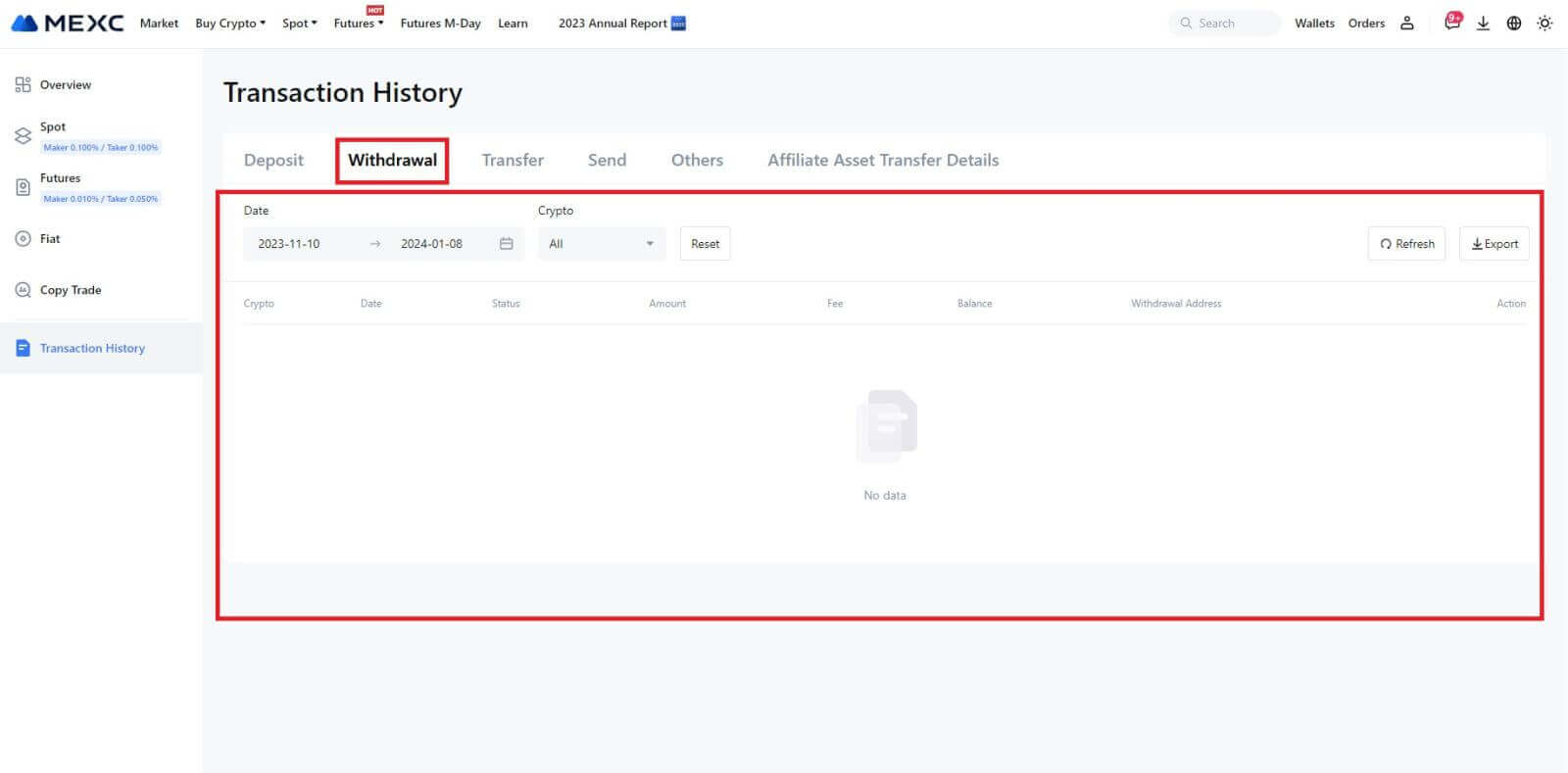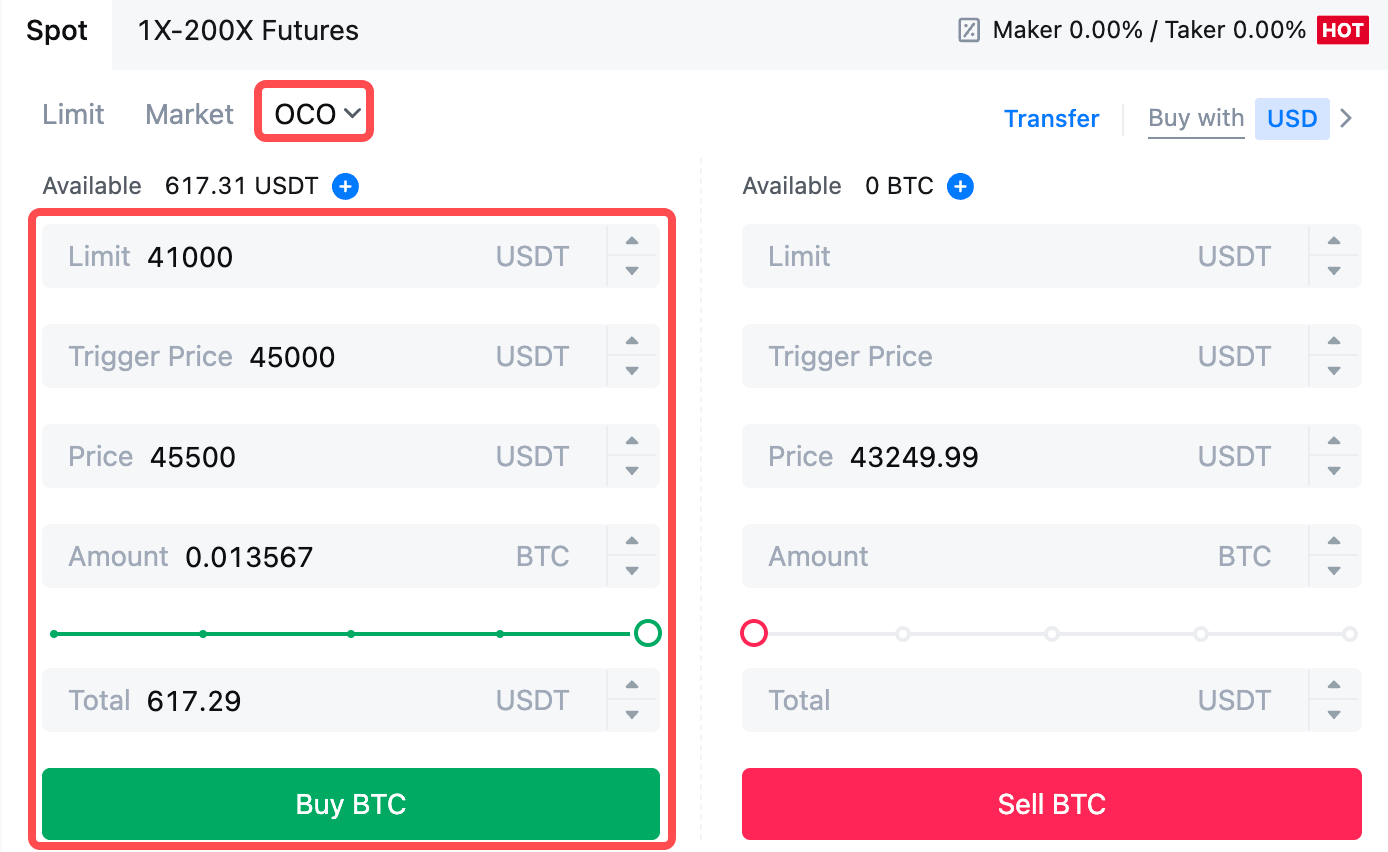MEXC عمومی سوالنامہ - اردوMEXC

کھاتہ
MEXC پر SMS تصدیقی کوڈ وصول کرنے سے قاصر ہے۔
اگر آپ اپنے موبائل فون پر ایس ایم ایس توثیقی کوڈ وصول کرنے سے قاصر ہیں، تو یہ ذیل میں درج وجوہات کی وجہ سے ہوسکتا ہے۔ براہ کرم متعلقہ ہدایات پر عمل کریں اور تصدیقی کوڈ دوبارہ حاصل کرنے کی کوشش کریں۔وجہ 1: موبائل نمبرز کے لیے SMS سروسز فراہم نہیں کی جا سکتی ہیں کیونکہ MEXC آپ کے ملک یا علاقے میں سروس پیش نہیں کرتا ہے۔
وجہ 2: اگر آپ نے اپنے موبائل فون پر سیکیورٹی سافٹ ویئر انسٹال کیا ہے، تو یہ ممکن ہے کہ سافٹ ویئر نے ایس ایم ایس کو روک کر بلاک کردیا ہو۔
- حل : اپنا موبائل سیکیورٹی سافٹ ویئر کھولیں اور بلاکنگ کو عارضی طور پر غیر فعال کریں، پھر تصدیقی کوڈ دوبارہ حاصل کرنے کی کوشش کریں۔
وجہ 3: آپ کے موبائل سروس فراہم کرنے والے کے ساتھ مسائل، یعنی SMS گیٹ وے کی بھیڑ یا دیگر اسامانیتا۔
- حل : جب آپ کے موبائل فراہم کنندہ کے ایس ایم ایس گیٹ وے پر بھیڑ ہے یا اس میں اسامانیتاوں کا سامنا ہے، تو یہ بھیجے گئے پیغامات میں تاخیر یا نقصان کا سبب بن سکتا ہے۔ صورتحال کی تصدیق کے لیے اپنے موبائل سروس فراہم کنندہ سے رابطہ کریں یا تصدیقی کوڈ حاصل کرنے کے لیے بعد میں دوبارہ کوشش کریں۔
وجہ 4: بہت سارے ایس ایم ایس تصدیقی کوڈز کی بہت جلدی درخواست کی گئی۔
- حل : ایس ایم ایس توثیقی کوڈ کو تیزی سے کئی بار بھیجنے کے لیے بٹن پر کلک کرنا آپ کی تصدیقی کوڈ وصول کرنے کی صلاحیت کو متاثر کر سکتا ہے۔ براہ کرم تھوڑی دیر انتظار کریں اور بعد میں دوبارہ کوشش کریں۔
وجہ 5: آپ کے موجودہ مقام پر ناقص یا کوئی سگنل نہیں۔
- حل : اگر آپ ایس ایم ایس وصول کرنے سے قاصر ہیں یا ایس ایم ایس وصول کرنے میں تاخیر کا سامنا کر رہے ہیں، تو اس کا امکان ناقص یا سگنل نہ ہونے کی وجہ سے ہے۔ بہتر سگنل کی طاقت کے ساتھ کسی مقام پر دوبارہ کوشش کریں۔
دیگر مسائل:
ادائیگی کی کمی کی وجہ سے منقطع موبائل سروس، مکمل فون اسٹوریج، ایس ایم ایس کی تصدیق کو اسپام کے طور پر نشان زد کیا جانا، اور دیگر حالات بھی آپ کو SMS تصدیقی کوڈز حاصل کرنے سے روک سکتے ہیں۔
نوٹ:
اگر آپ مندرجہ بالا حلوں کو آزمانے کے بعد بھی SMS تصدیقی کوڈز وصول کرنے سے قاصر ہیں، تو یہ ممکن ہے کہ آپ نے SMS بھیجنے والے کو بلیک لسٹ کر دیا ہو۔ اس صورت میں، مدد کے لیے آن لائن کسٹمر سروس سے رابطہ کریں۔
اگر آپ کو MEXC سے ای میل موصول نہیں ہو رہی ہے تو کیا کریں؟
اگر آپ کو ای میل موصول نہیں ہوئی ہے، تو براہ کرم درج ذیل طریقے آزمائیں:
- یقینی بنائیں کہ سائن اپ کرتے وقت آپ نے درست ای میل ایڈریس درج کیا ہے۔
- اپنے اسپام فولڈر یا دوسرے فولڈرز کو چیک کریں۔
- چیک کریں کہ آیا ای میل کلائنٹ کے اختتام پر مناسب طریقے سے ای میلز بھیجے اور موصول ہو رہے ہیں۔
- جی میل اور آؤٹ لک جیسے مین اسٹریم فراہم کنندہ سے ای میل استعمال کرنے کی کوشش کریں۔
- اپنے ان باکس کو بعد میں دوبارہ چیک کریں، کیونکہ نیٹ ورک میں تاخیر ہو سکتی ہے۔ تصدیقی کوڈ 15 منٹ کے لیے درست ہے۔
- اگر آپ کو اب بھی ای میل موصول نہیں ہو رہی ہے تو ہو سکتا ہے کہ اسے بلاک کر دیا گیا ہو۔ آپ کو دوبارہ ای میل موصول کرنے کی کوشش کرنے سے پہلے MEXC ای میل ڈومین کو دستی طور پر وائٹ لسٹ کرنے کی ضرورت ہوگی۔
براہ کرم درج ذیل بھیجنے والوں کو وائٹ لسٹ کریں (ای میل ڈومین وائٹ لسٹ):
ڈومین نام کے لیے وائٹ لسٹ:
- mexc.link
- mexc.sg
- mexc.com
ای میل ایڈریس کے لیے وائٹ لسٹ:
- [email protected]
- [email protected]
- [email protected]
- [email protected]
- [email protected]
- [email protected]
MEXC اکاؤنٹ کی سیکیورٹی کو کیسے بڑھایا جائے۔
1. پاس ورڈ کی ترتیبات: براہ کرم ایک پیچیدہ اور منفرد پاس ورڈ سیٹ کریں۔ حفاظتی مقاصد کے لیے، کم از کم 10 حروف والا پاس ورڈ استعمال کرنا یقینی بنائیں، بشمول کم از کم ایک بڑے اور چھوٹے حروف، ایک عدد، اور ایک خاص علامت۔ واضح نمونوں یا معلومات کو استعمال کرنے سے گریز کریں جو دوسروں تک آسانی سے قابل رسائی ہو (مثلاً آپ کا نام، ای میل پتہ، سالگرہ، موبائل نمبر وغیرہ)۔
- پاس ورڈ فارمیٹس جن کی ہم تجویز نہیں کرتے ہیں: lihua, 123456, 123456abc, test123, abc123
- تجویز کردہ پاس ورڈ فارمیٹس: Q@ng3532!, iehig4g@#1, QQWwfe@242!
2. پاس ورڈ تبدیل کرنا: ہم تجویز کرتے ہیں کہ آپ اپنے اکاؤنٹ کی حفاظت کو بڑھانے کے لیے باقاعدگی سے اپنا پاس ورڈ تبدیل کریں۔ ہر تین ماہ بعد اپنا پاس ورڈ تبدیل کرنا اور ہر بار بالکل مختلف پاس ورڈ استعمال کرنا بہتر ہے۔ زیادہ محفوظ اور آسان پاس ورڈ مینجمنٹ کے لیے، ہم آپ کو پاس ورڈ مینیجر جیسے "1 پاس ورڈ" یا "LastPass" استعمال کرنے کی تجویز کرتے ہیں۔
- اس کے علاوہ، براہ کرم اپنے پاس ورڈز کو سختی سے خفیہ رکھیں اور انہیں دوسروں کے سامنے ظاہر نہ کریں۔ MEXC کا عملہ کبھی بھی کسی بھی حالت میں آپ سے پاس ورڈ نہیں مانگے گا۔
3. ٹو فیکٹر توثیق (2FA)
Google Authenticator کو لنک کرنا: Google Authenticator ایک متحرک پاس ورڈ ٹول ہے جسے گوگل نے شروع کیا ہے۔ آپ کو MEXC کی طرف سے فراہم کردہ بارکوڈ کو اسکین کرنے یا کلید درج کرنے کے لیے اپنا موبائل فون استعمال کرنے کی ضرورت ہے۔ ایک بار شامل کرنے کے بعد، تصدیق کنندہ پر ہر 30 سیکنڈ میں ایک درست 6 ہندسوں کا تصدیقی کوڈ تیار کیا جائے گا۔ کامیاب لنک کرنے پر، آپ کو ہر بار جب آپ MEXC میں لاگ ان کرتے ہیں تو Google Authenticator پر دکھائے جانے والے 6 ہندسوں کا توثیقی کوڈ داخل یا پیسٹ کرنا ہوگا۔
MEXC Authenticator کو لنک کرنا: آپ اپنے اکاؤنٹ کی سیکیورٹی کو بڑھانے کے لیے ایپ اسٹور یا گوگل پلے پر MEXC Authenticator ڈاؤن لوڈ اور استعمال کر سکتے ہیں۔
4. فشنگ سے ہوشیار رہیں
براہ کرم MEXC سے ہونے کا بہانہ کرنے والی فشنگ ای میلز سے ہوشیار رہیں، اور اپنے MEXC اکاؤنٹ میں لاگ ان کرنے سے پہلے ہمیشہ یقینی بنائیں کہ لنک سرکاری MEXC ویب سائٹ کا لنک ہے۔ MEXC کا عملہ آپ سے کبھی بھی آپ کے پاس ورڈ، SMS یا ای میل کے تصدیقی کوڈز، یا Google Authenticator کوڈز نہیں پوچھے گا۔
دو عنصر کی توثیق کیا ہے؟
ٹو فیکٹر توثیق (2FA) ای میل کی توثیق اور آپ کے اکاؤنٹ کے پاس ورڈ کے لیے ایک اضافی حفاظتی تہہ ہے۔ 2FA فعال ہونے کے ساتھ، آپ کو MEXC پلیٹ فارم پر کچھ کارروائیاں کرتے وقت 2FA کوڈ فراہم کرنا ہوگا۔
TOTP کیسے کام کرتا ہے؟
MEXC ٹو فیکٹر توثیق کے لیے ٹائم بیسڈ ون ٹائم پاس ورڈ (TOTP) کا استعمال کرتا ہے، اس میں ایک عارضی، منفرد ایک وقتی 6 ہندسوں کا کوڈ* بنانا شامل ہے جو صرف 30 سیکنڈز کے لیے درست ہے۔ پلیٹ فارم پر آپ کے اثاثوں یا ذاتی معلومات کو متاثر کرنے والے اعمال انجام دینے کے لیے آپ کو یہ کوڈ درج کرنا ہوگا۔
*براہ کرم ذہن میں رکھیں کہ کوڈ صرف نمبروں پر مشتمل ہونا چاہیے۔
Google Authenticator کو کیسے ترتیب دیا جائے۔
1. سرکاری MEXC ویب سائٹ میں لاگ ان کریں، [پروفائل] آئیکن پر کلک کریں، اور [سیکیورٹی] کو منتخب کریں۔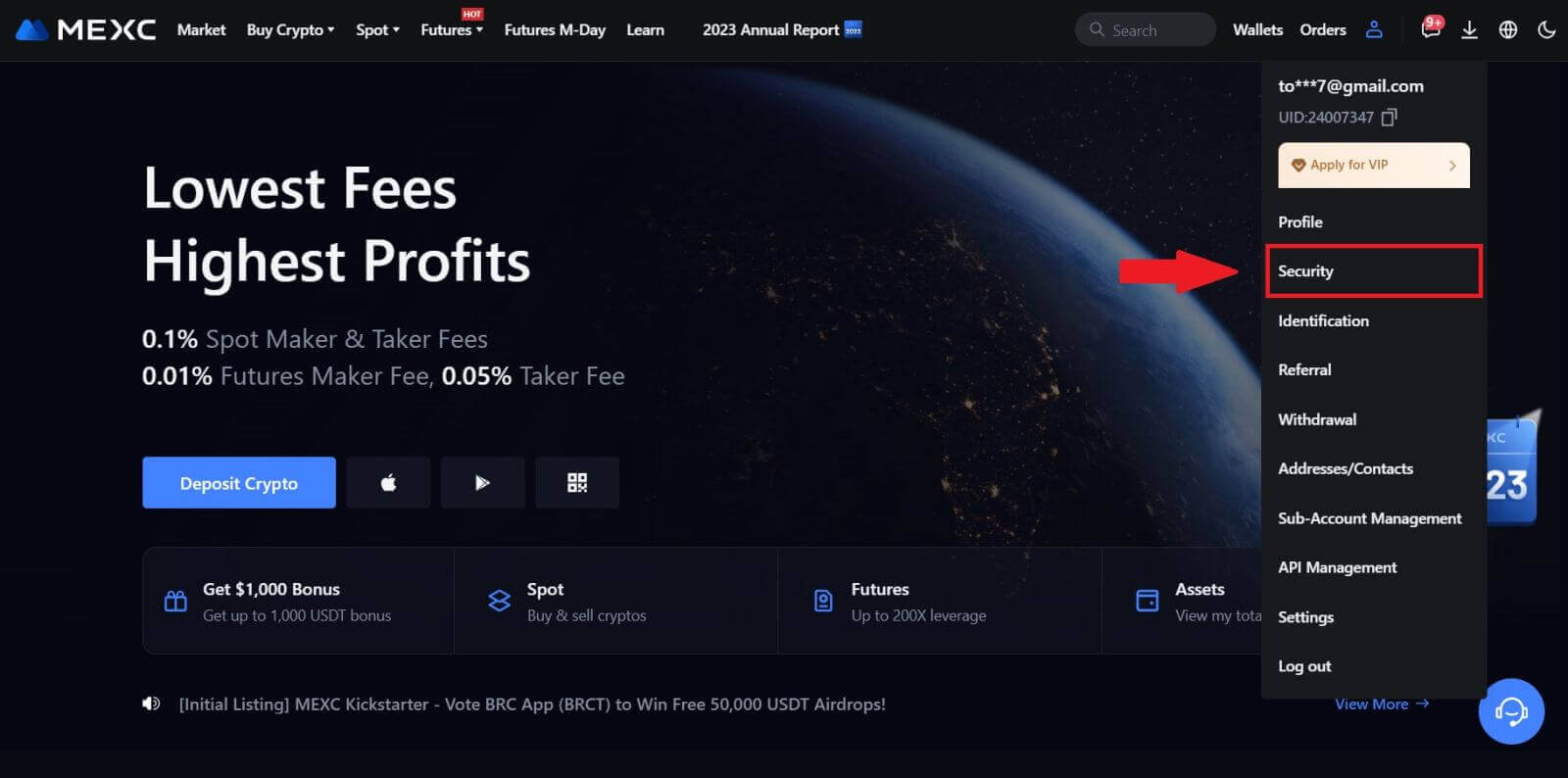
2. سیٹ اپ کے لیے MEXC/Google Authenticator منتخب کریں۔
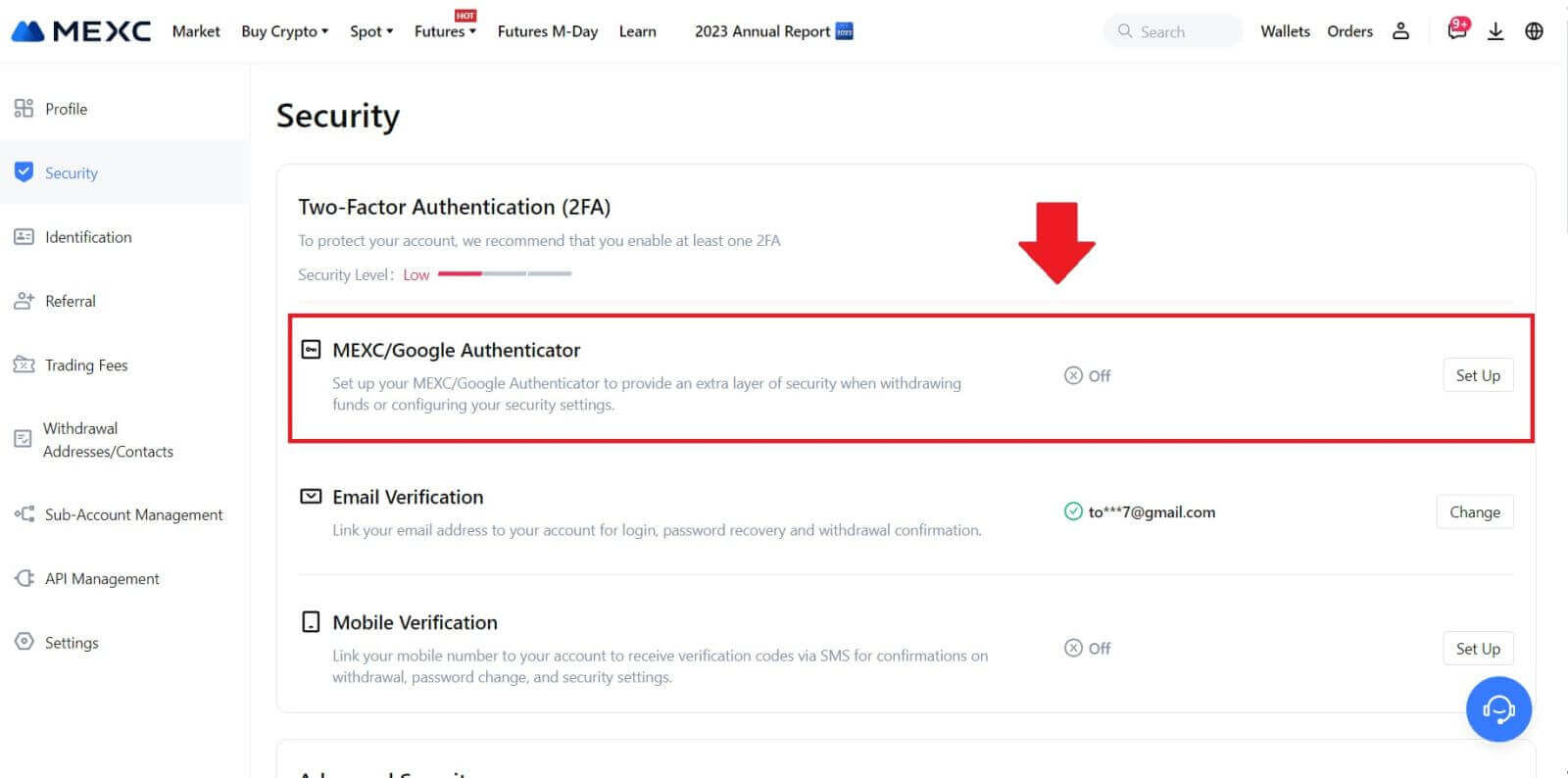
3۔ تصدیق کنندہ ایپ انسٹال کریں۔
اگر آپ iOS آلہ استعمال کر رہے ہیں تو ایپ اسٹور تک رسائی حاصل کریں اور ڈاؤن لوڈ کے لیے "Google Authenticator" یا "MEXC Authenticator" تلاش کریں۔
اینڈرائیڈ صارفین کے لیے، Google Play پر جائیں اور انسٹال کرنے کے لیے "Google Authenticator" یا "MEXC Authenticator" تلاش کریں۔
4. ڈاؤن لوڈ کی گئی تصدیق کنندہ ایپ لانچ کریں اور یا تو صفحہ پر دکھائے گئے QR کوڈ کو اسکین کریں یا دستی طور پر کلید کو کاپی کریں اور تصدیقی کوڈز بنانے کے لیے اسے ایپ میں چسپاں کریں۔ 5. [کوڈ حاصل کریں]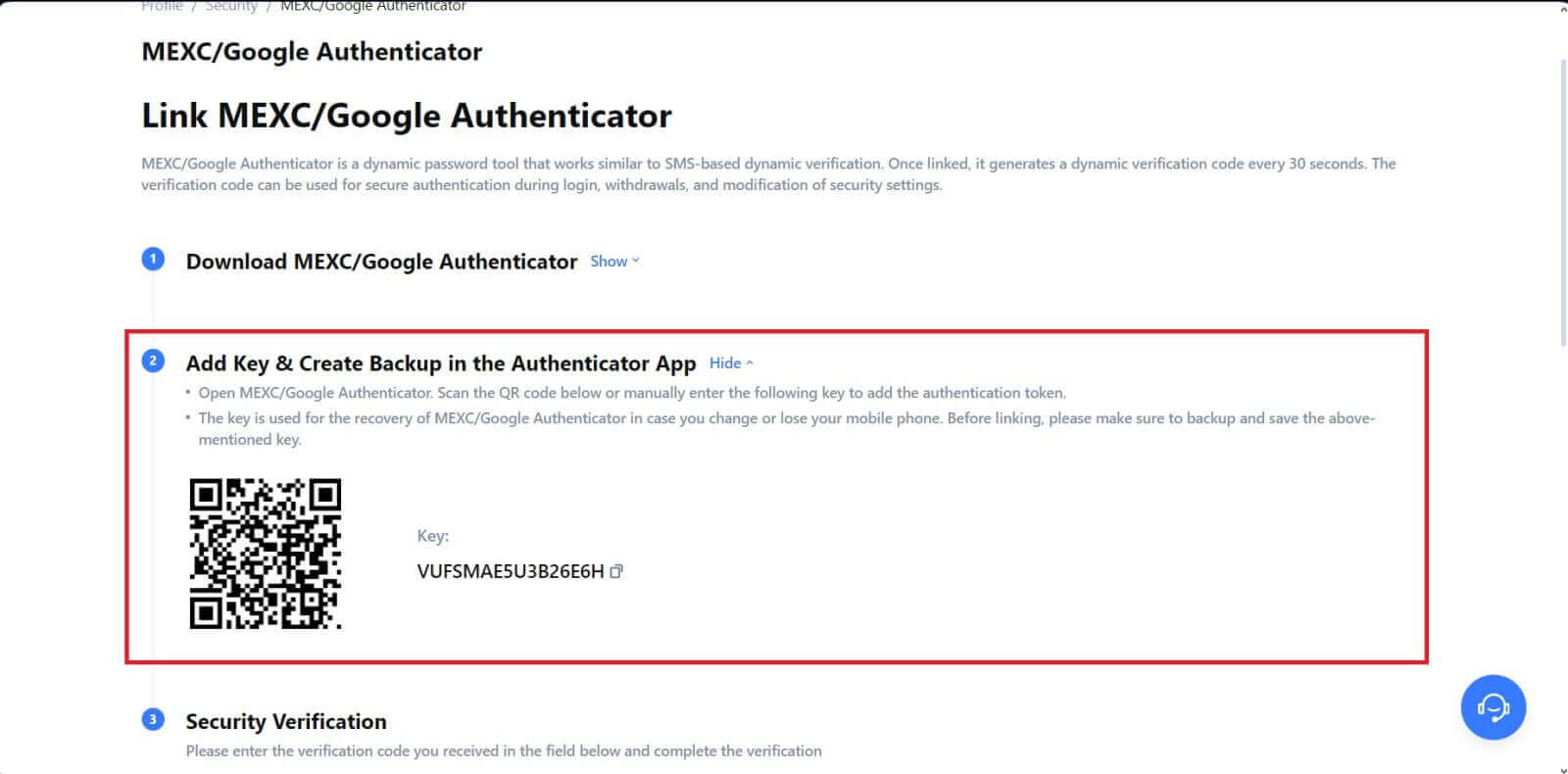 پر کلک کریں اور 6 ہندسوں کا کوڈ درج کریں جو آپ کے ای میل اور تصدیق کنندہ کوڈ پر بھیجا گیا تھا۔ عمل کو مکمل کرنے کے لیے [جمع کروائیں] پر کلک کریں ۔
پر کلک کریں اور 6 ہندسوں کا کوڈ درج کریں جو آپ کے ای میل اور تصدیق کنندہ کوڈ پر بھیجا گیا تھا۔ عمل کو مکمل کرنے کے لیے [جمع کروائیں] پر کلک کریں ۔
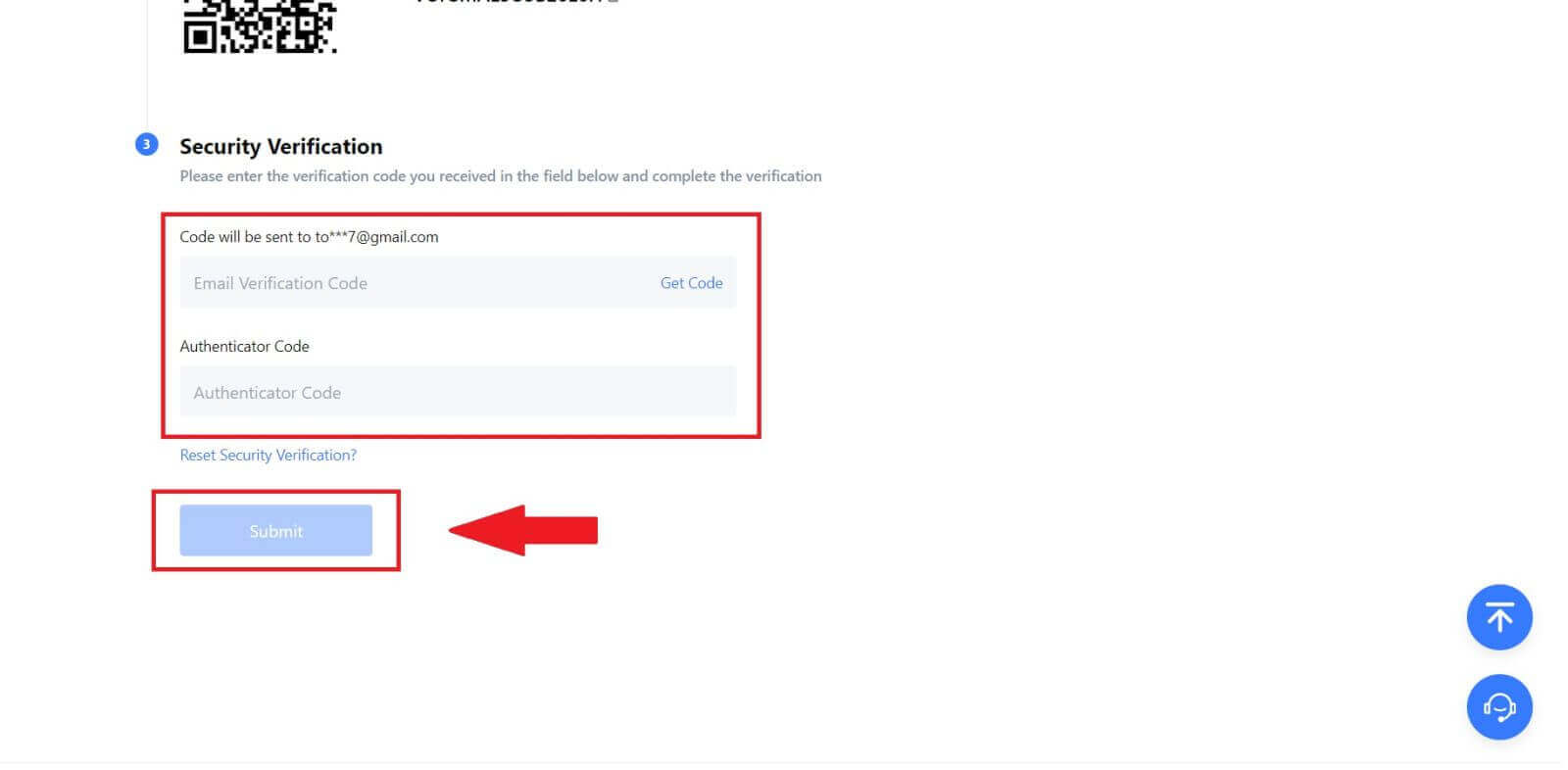
تصدیق
شناختی تصدیق کیسے مکمل کی جائے؟ ایک قدم بہ قدم رہنما
MEXC (ویب سائٹ) پر بنیادی KYC
1. اپنے MEXC اکاؤنٹ میں لاگ ان کریں۔ اپنا کرسر اوپر دائیں پروفائل آئیکن پر رکھیں اور [شناخت] پر کلک کریں۔ 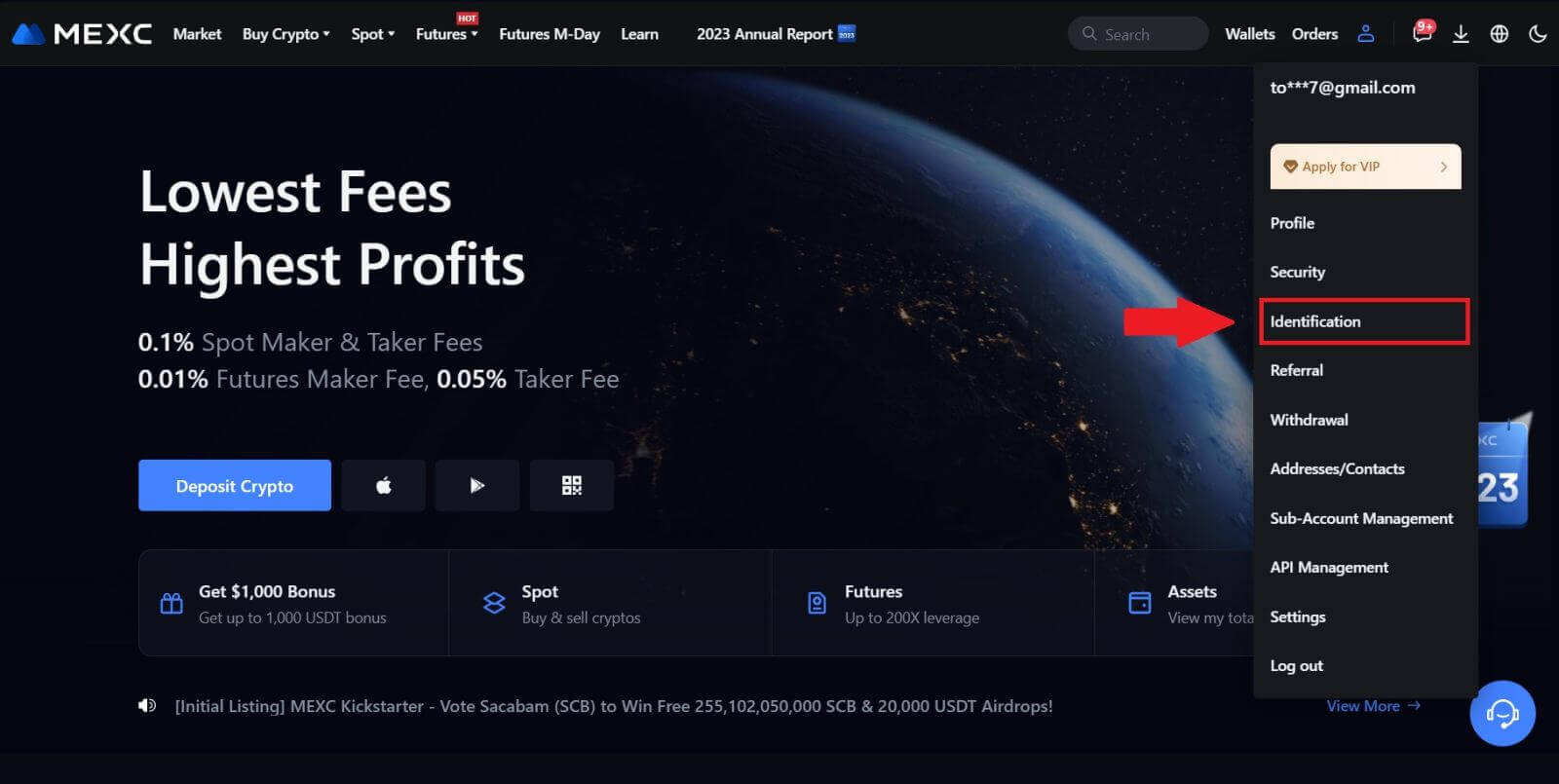
2. ابتدائی KYC کے ساتھ شروع کریں اور [تصدیق کریں] پر کلک کریں۔ 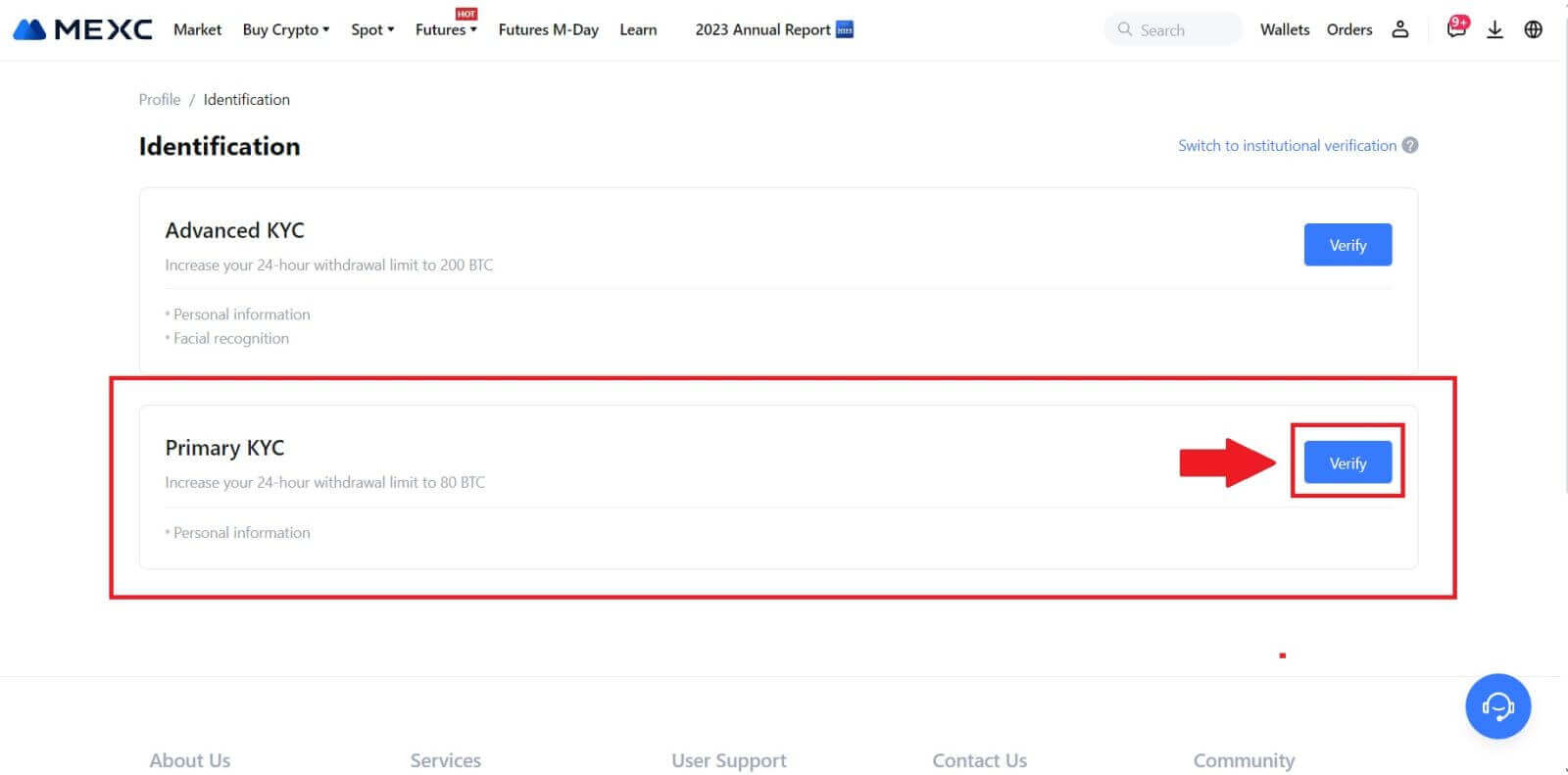
3. اپنا ملک منتخب کریں، اپنا پورا قانونی نام درج کریں، اپنی ID کی قسم، تاریخ پیدائش کا انتخاب کریں، اپنی ID کی قسم کی تصاویر اپ لوڈ کریں، اور [جائزہ کے لیے جمع کروائیں] پر کلک کریں۔ 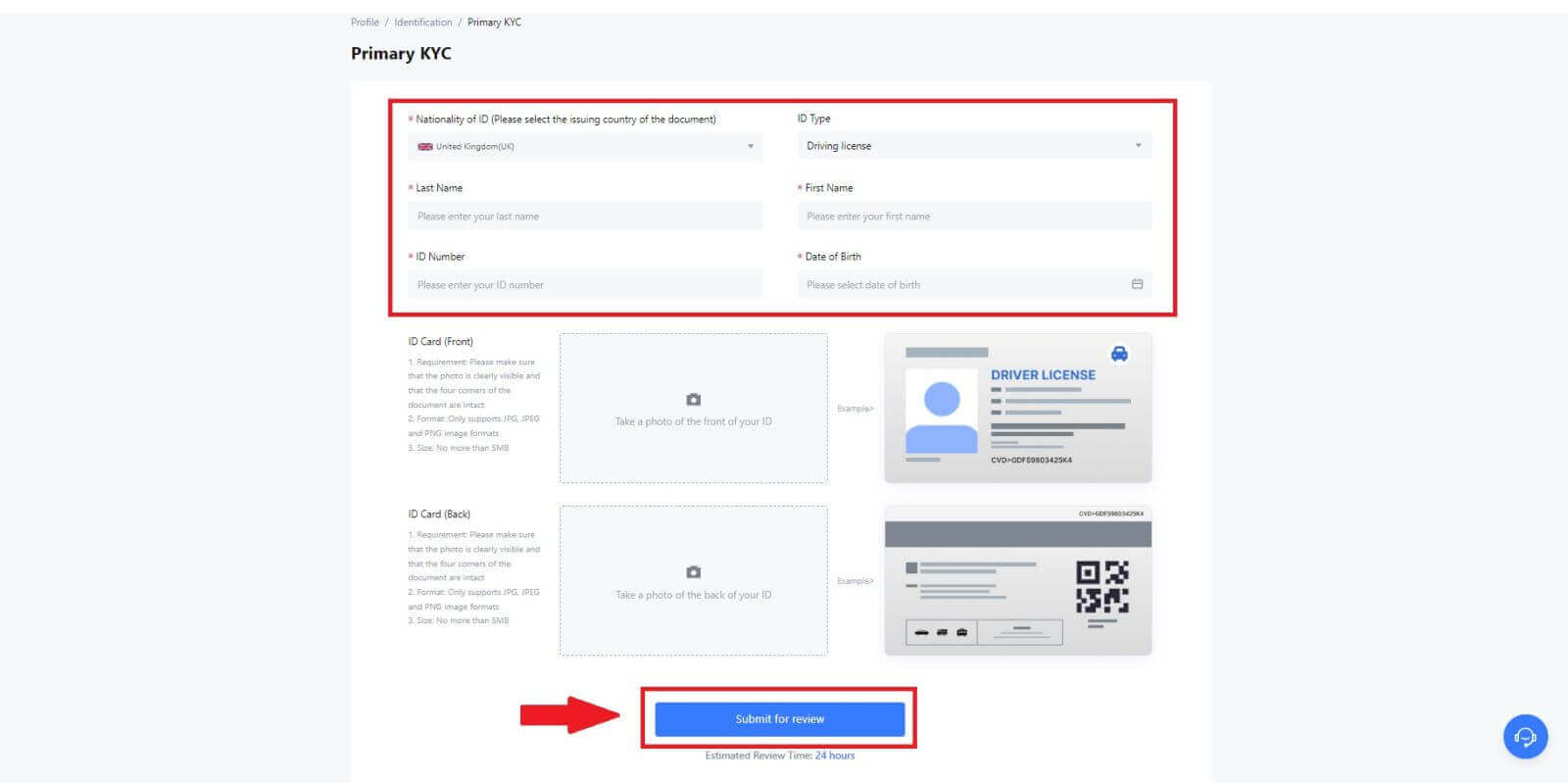
4. تصدیق کے بعد، آپ دیکھیں گے کہ آپ کی تصدیق زیر نظر ہے، تصدیقی ای میل کا انتظار کریں یا KYC اسٹیٹس چیک کرنے کے لیے اپنے پروفائل تک رسائی حاصل کریں۔ 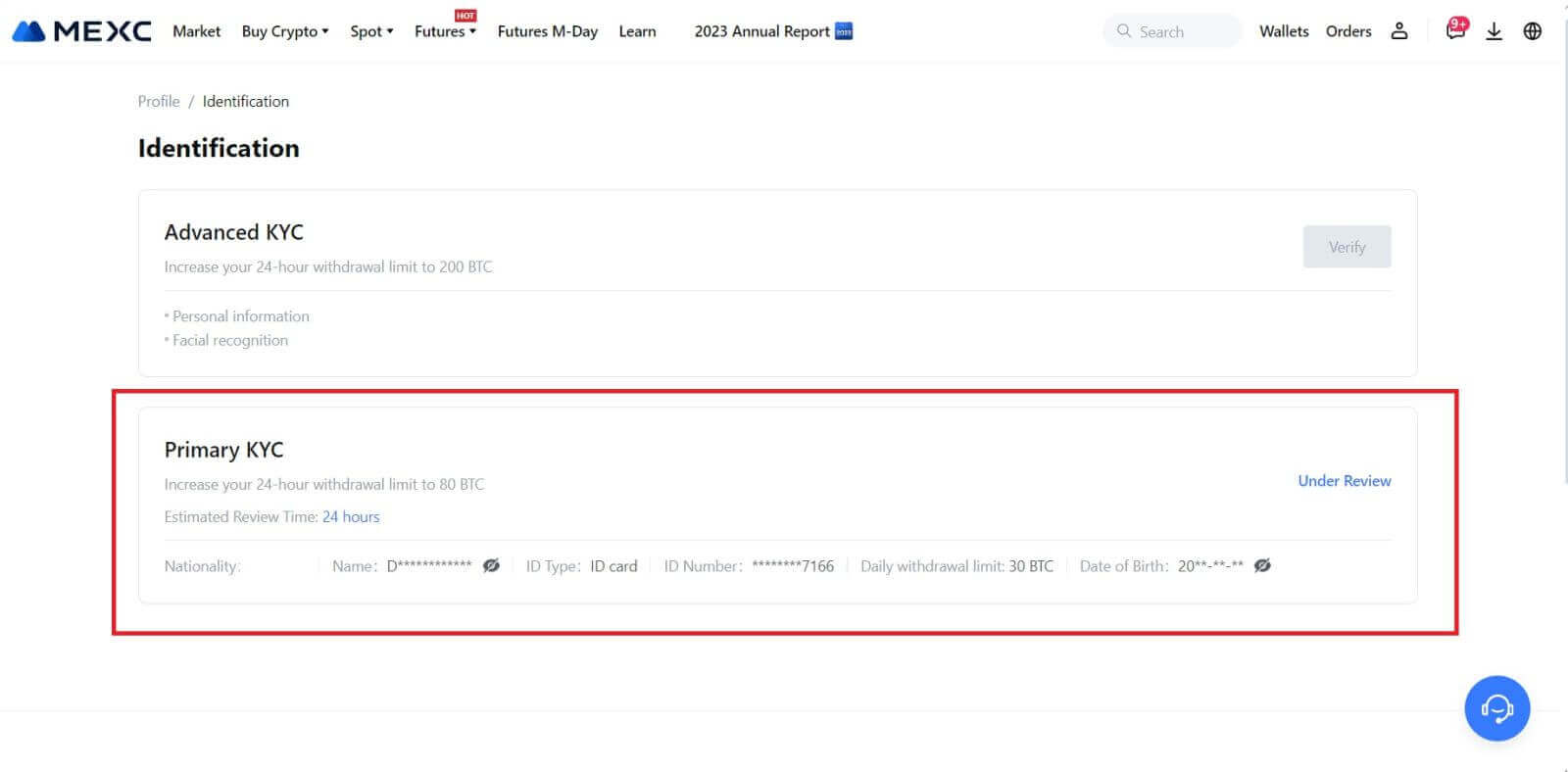
نوٹ
تصویر کی فائل کا فارمیٹ JPG، JPEG یا PNG ہونا چاہیے، فائل کا سائز 5 MB سے زیادہ نہیں ہو سکتا۔ چہرہ صاف نظر آنا چاہیے! نوٹ واضح طور پر پڑھنے کے قابل ہونا چاہئے! پاسپورٹ واضح طور پر پڑھنے کے قابل ہونا چاہئے۔
MEXC (ایپ) پر بنیادی KYC
1. اپنی MEXC ایپ کھولیں، [پروفائل] آئیکن پر ٹیپ کریں، اور [تصدیق کریں] کو منتخب کریں۔ 
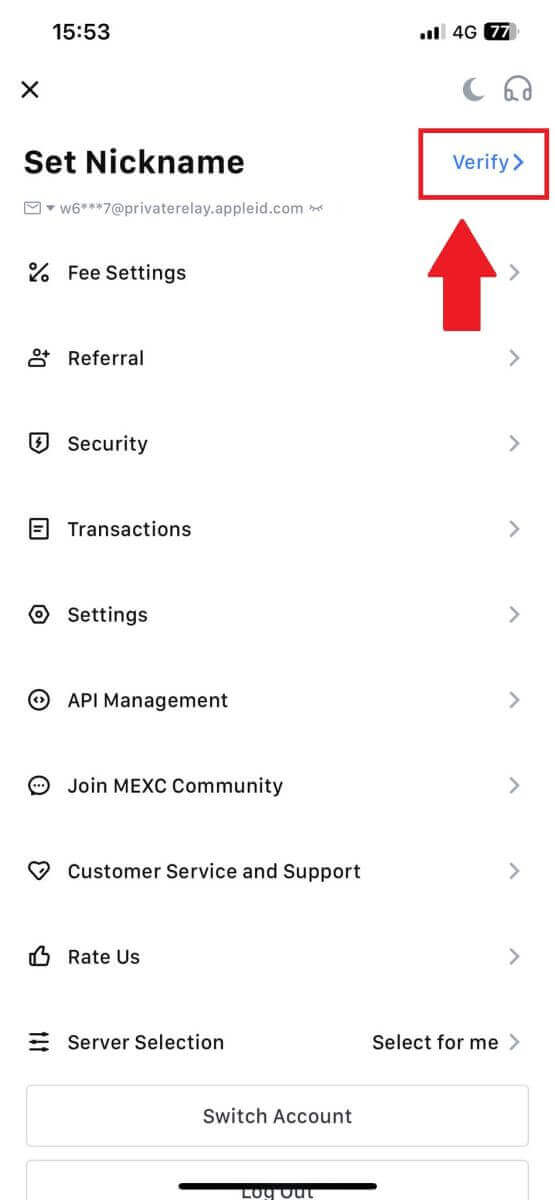
2۔ [پرائمری KYC] کو منتخب کریں اور [تصدیق کریں] کو تھپتھپائیں ۔ 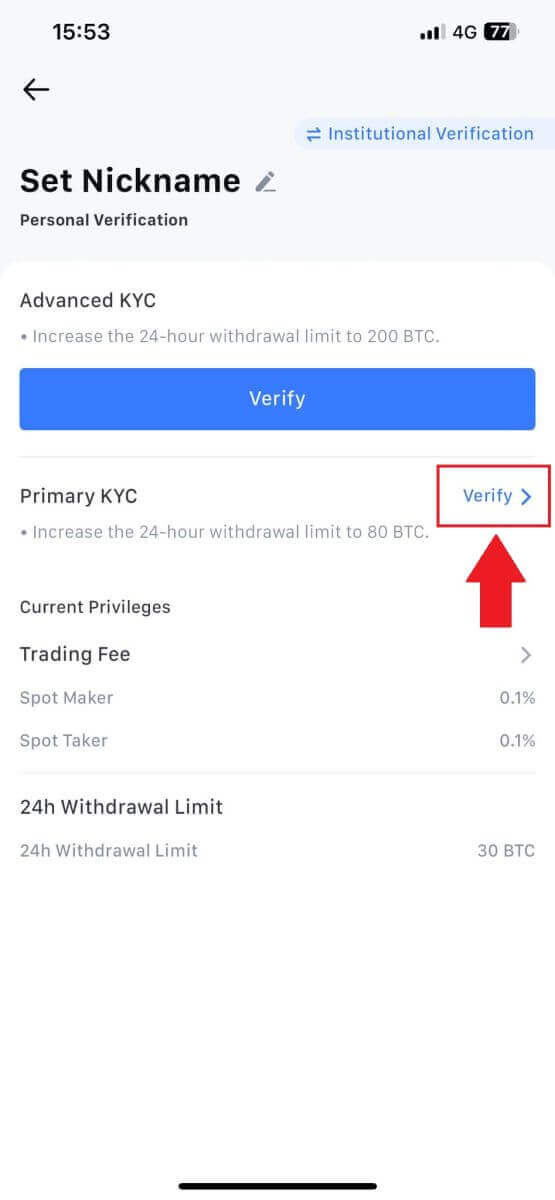
3۔ اپنا دستاویز جاری کرنے والے ملک کا انتخاب کریں۔ 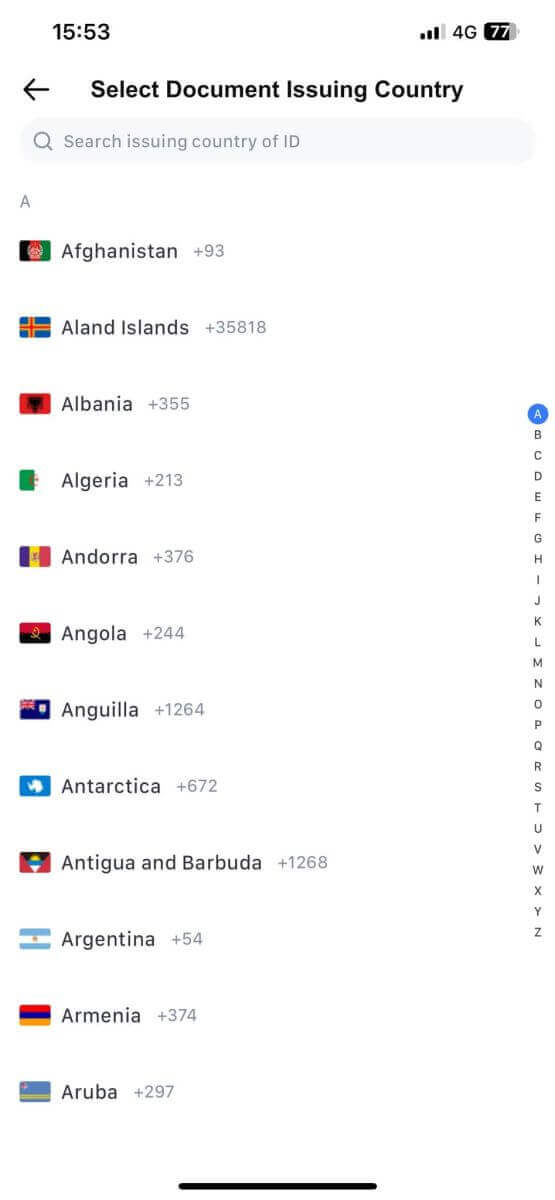
4۔ نیچے دی گئی تمام معلومات کو پُر کریں اور [جمع کروائیں] پر ٹیپ کریں۔ 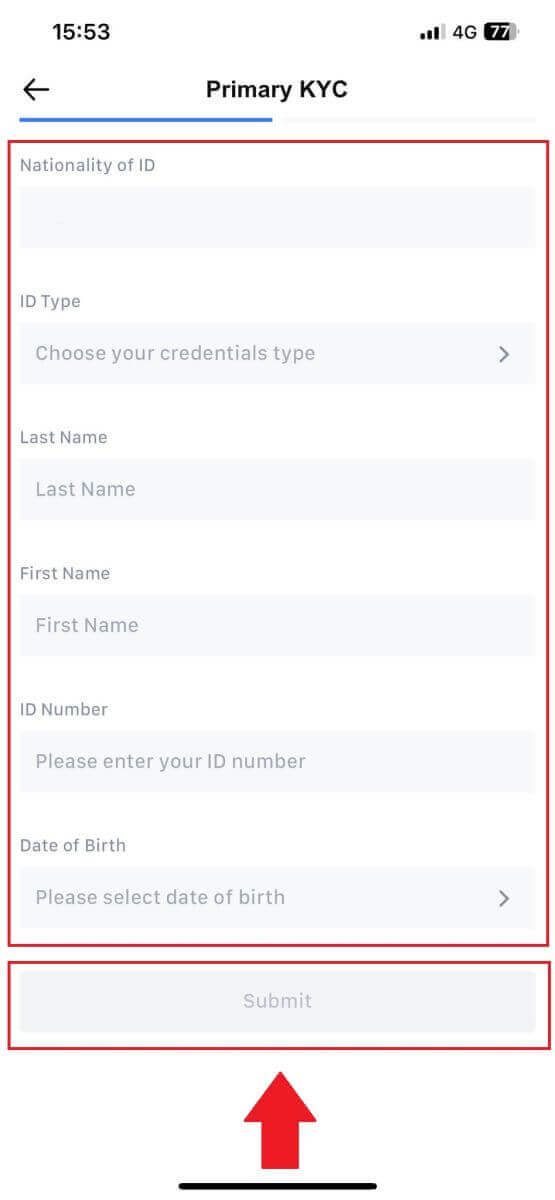
5. اپنی منتخب کردہ دستاویز کی تصویر اپ لوڈ کریں اور [جمع کروائیں] پر ٹیپ کریں۔ 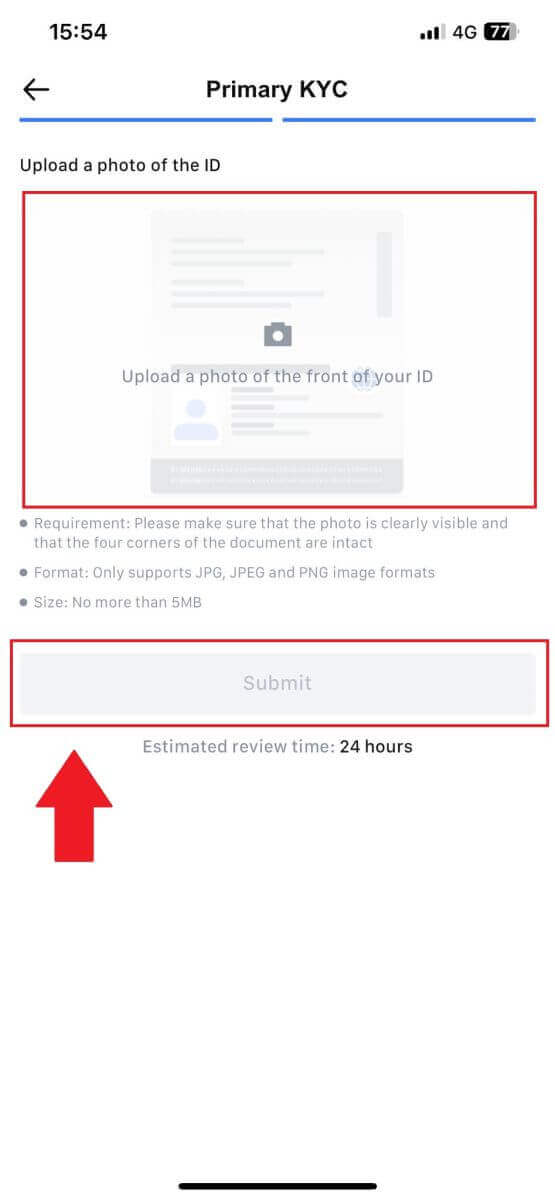
6. تصدیق کے بعد، آپ دیکھیں گے کہ آپ کی توثیق زیر غور ہے، تصدیقی ای میل کا انتظار کریں یا KYC اسٹیٹس چیک کرنے کے لیے اپنے پروفائل تک رسائی حاصل کریں۔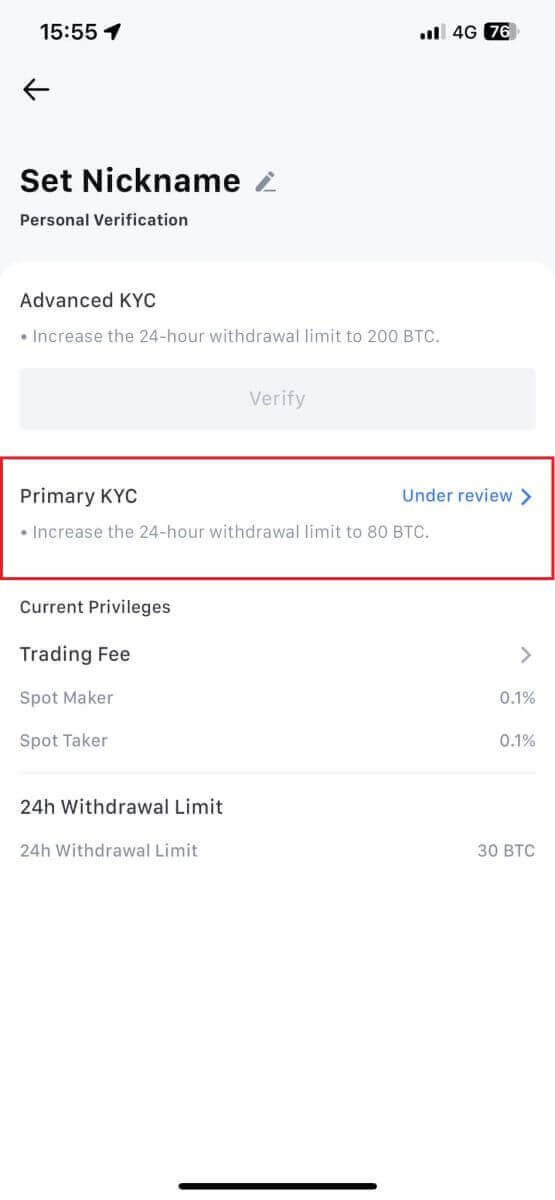
MEXC (ویب سائٹ) پر اعلی درجے کی KYC
1. اپنے MEXC اکاؤنٹ میں لاگ ان کریں۔ اپنا کرسر اوپر دائیں پروفائل آئیکن پر رکھیں اور [شناخت] پر کلک کریں۔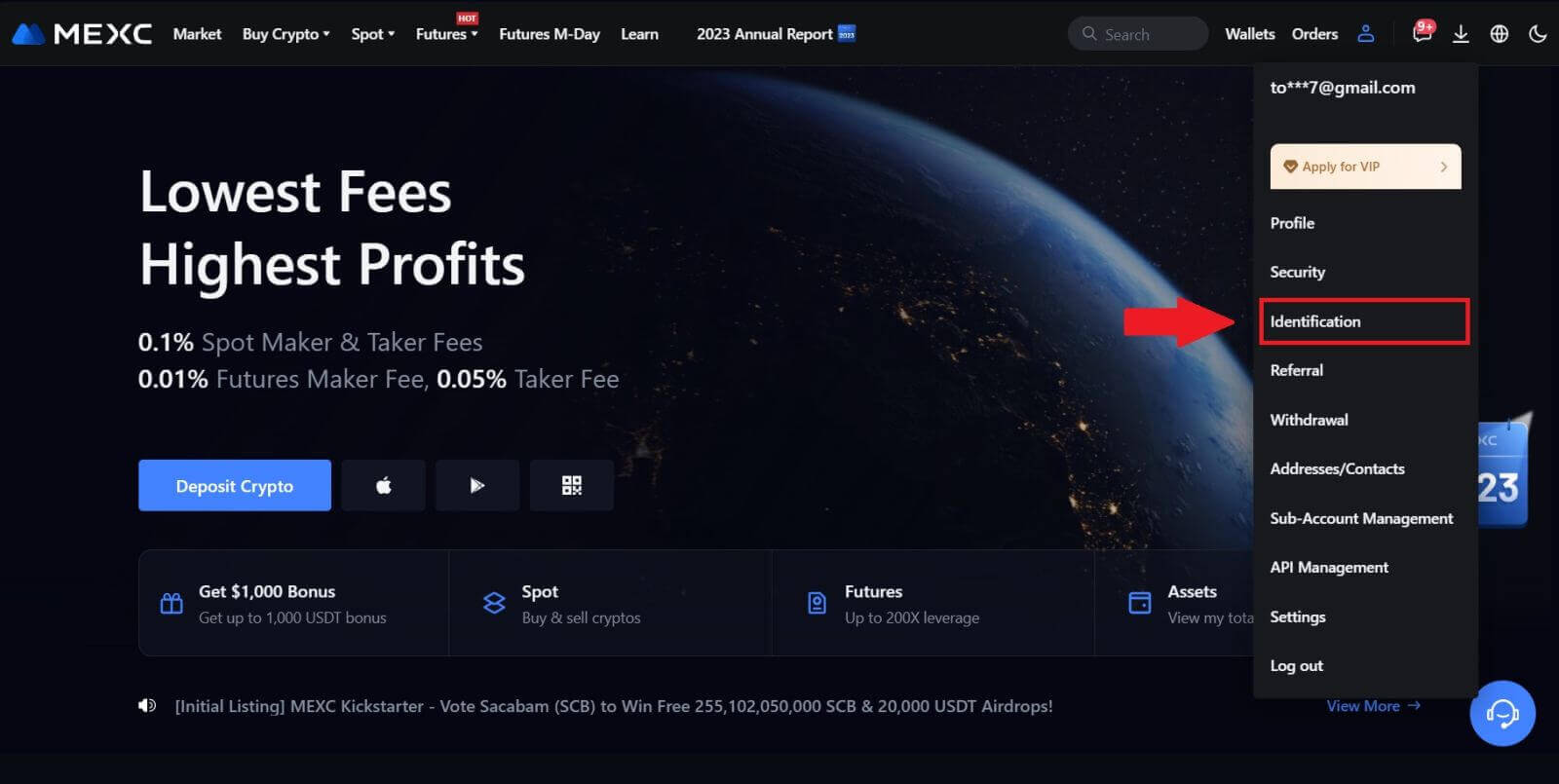 2. منتخب کریں [Advanced KYC] ، [Verify] پر کلک کریں ۔
2. منتخب کریں [Advanced KYC] ، [Verify] پر کلک کریں ۔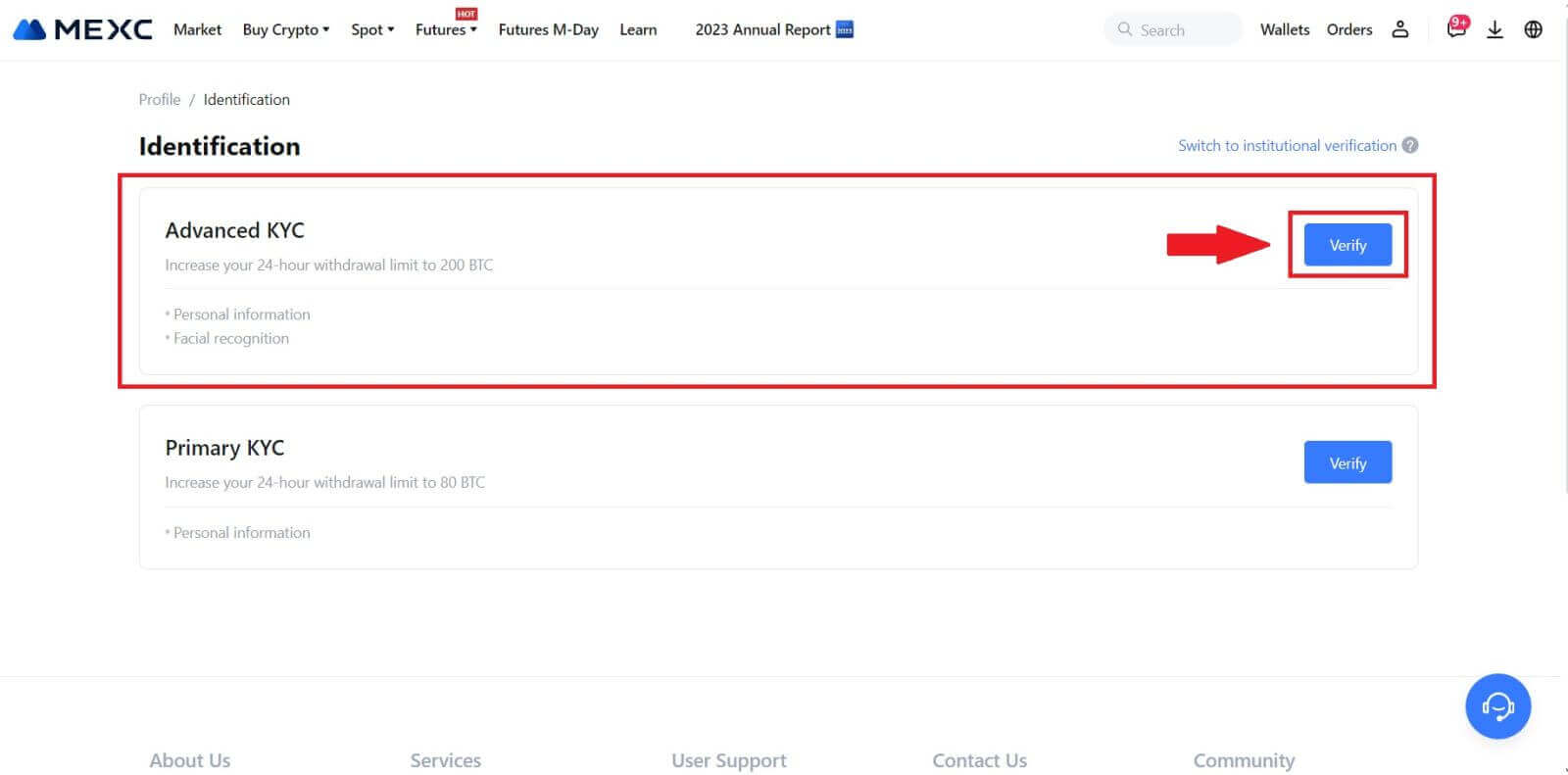
3. اپنی دستاویز اور ID کی قسم جاری کرنے والے ملک کا انتخاب کریں، پھر [تصدیق کریں] پر کلک کریں۔ 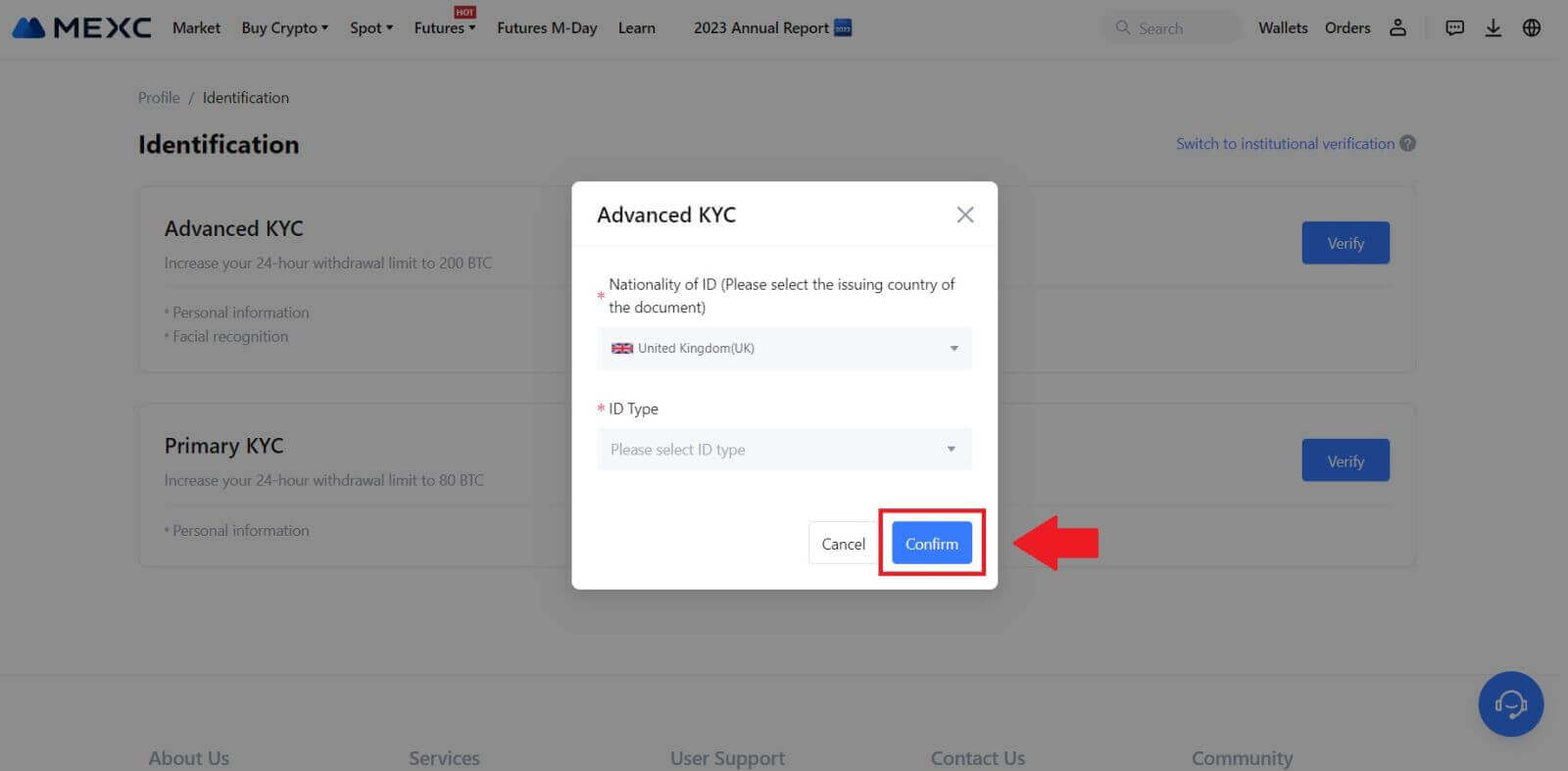
4. تصدیقی مراحل پر عمل کریں اور [جاری رکھیں] پر کلک کریں۔ 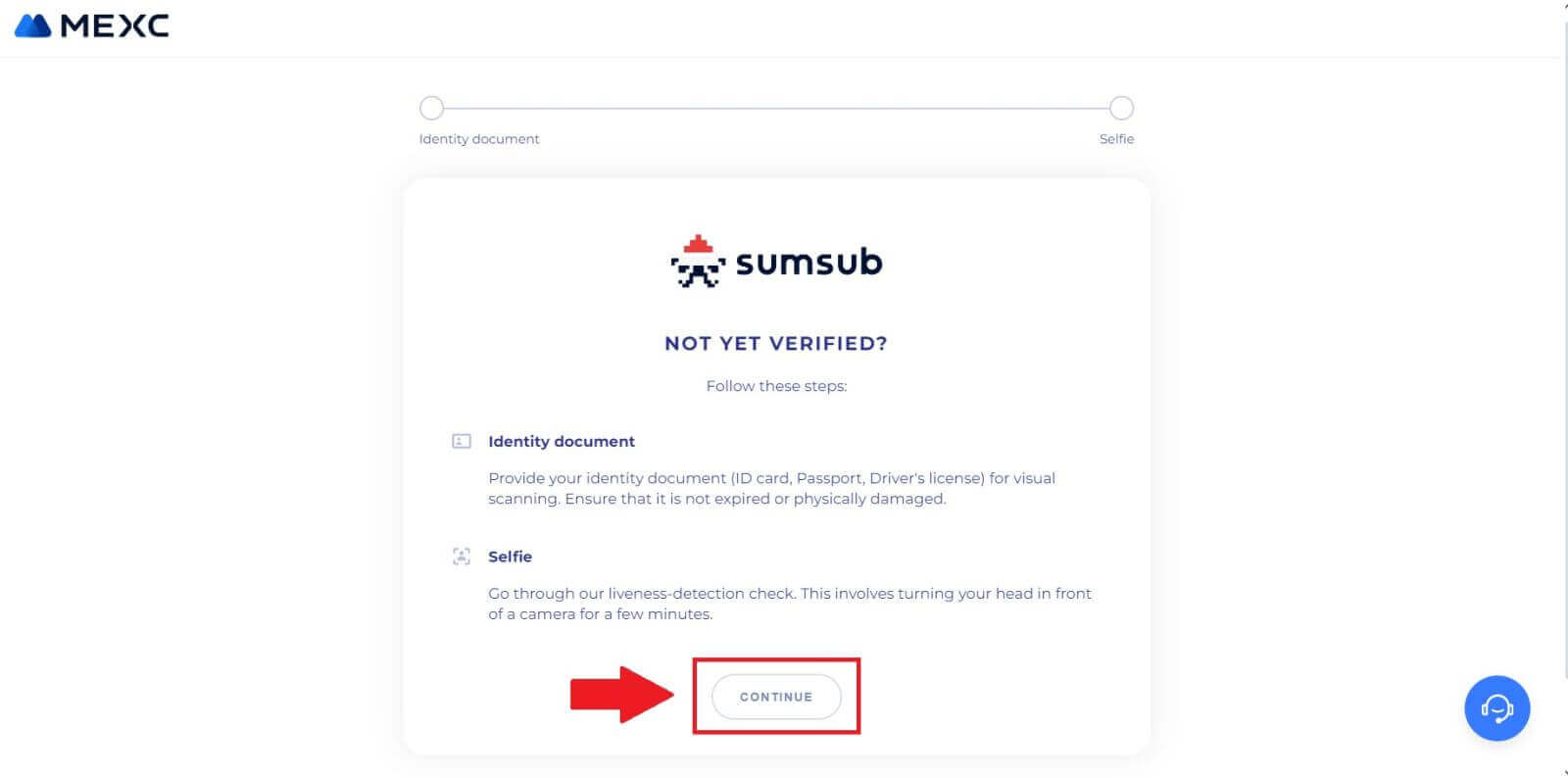
5. آگے، جاری رکھنے کے لیے فریم پر اپنی شناختی قسم کی تصویر رکھیں اور لیں۔ 6. اگلا، [I'm READY]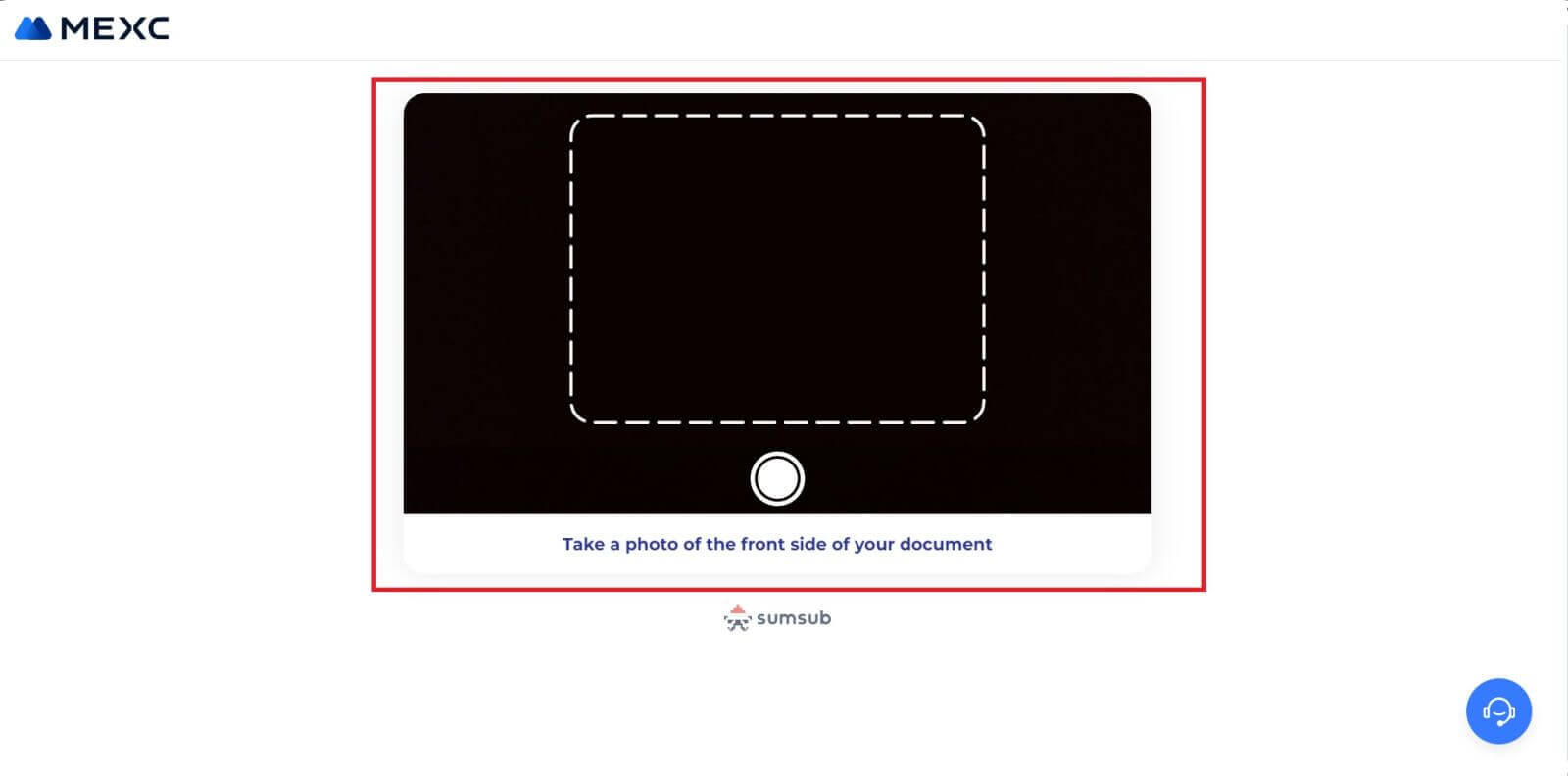
پر کلک کرکے اپنی سیلفی لینا شروع کریں ۔
7. آخر میں، اپنی دستاویز کی معلومات چیک کریں، پھر [اگلا] پر کلک کریں۔
8. اس کے بعد، آپ کی درخواست جمع کر دی گئی ہے۔ آپ [جائزہ کے نتائج کی جانچ کریں]
پر کلک کرکے اپنی حیثیت کی جانچ کر سکتے ہیں ۔
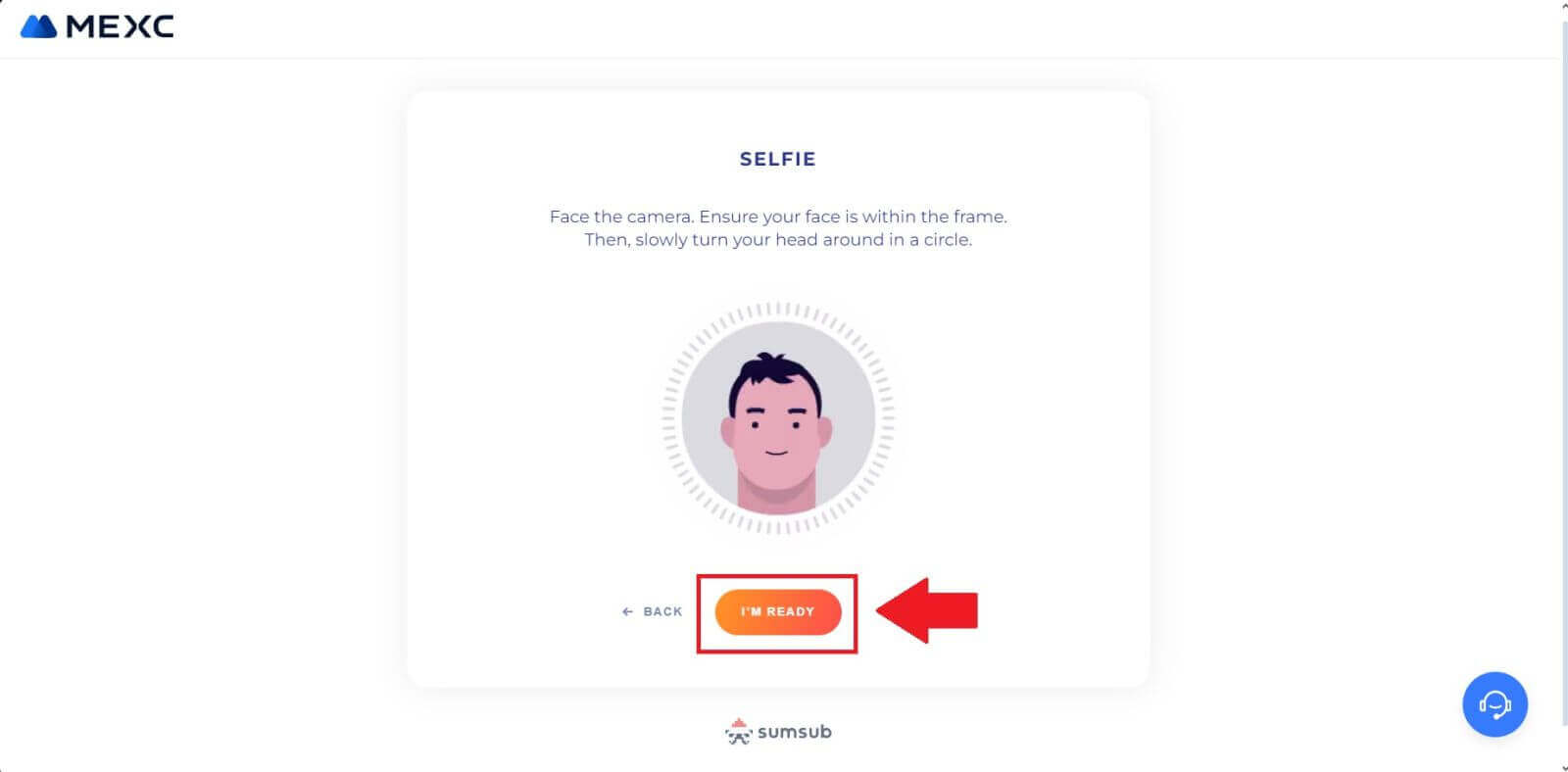
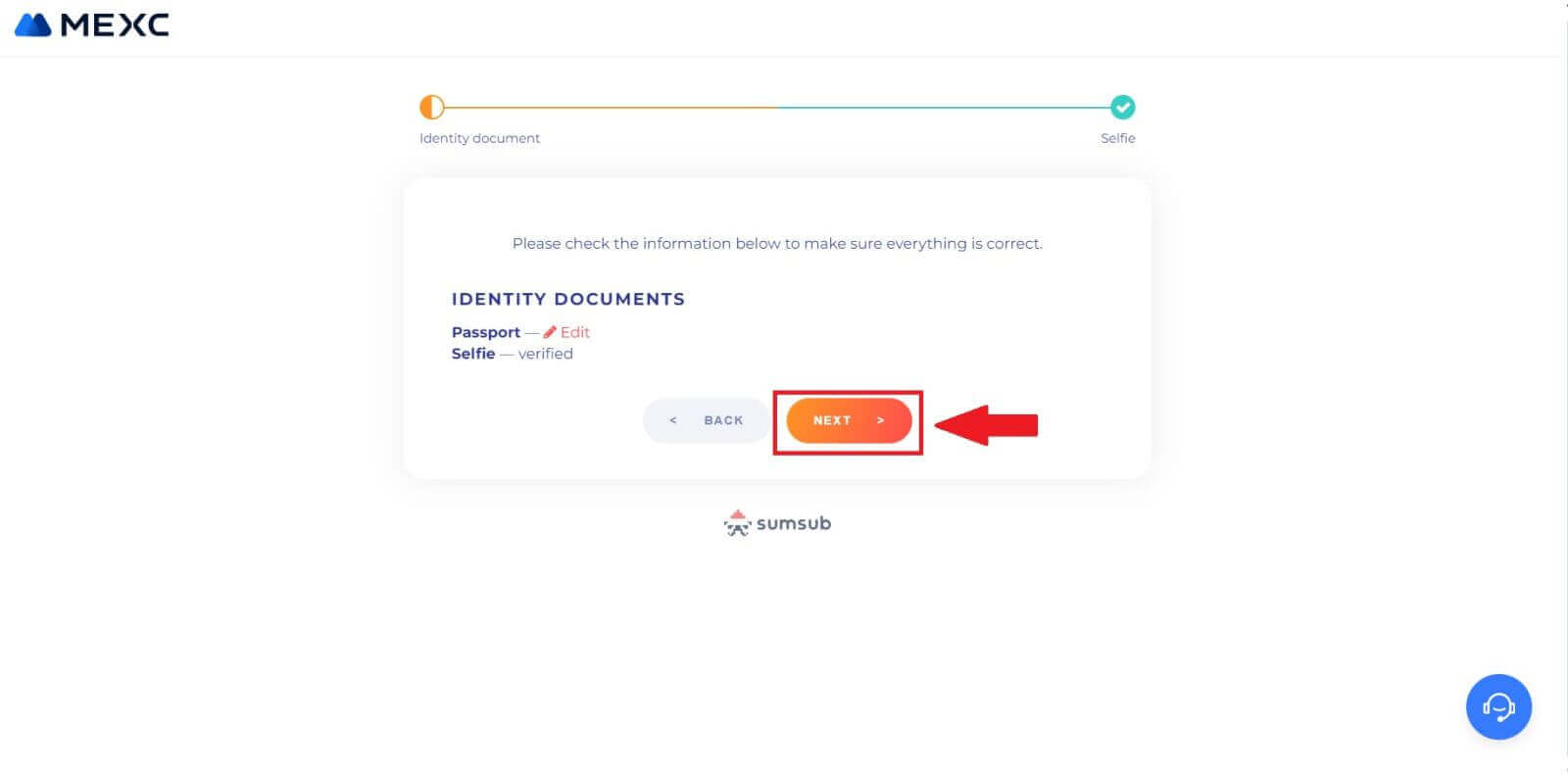
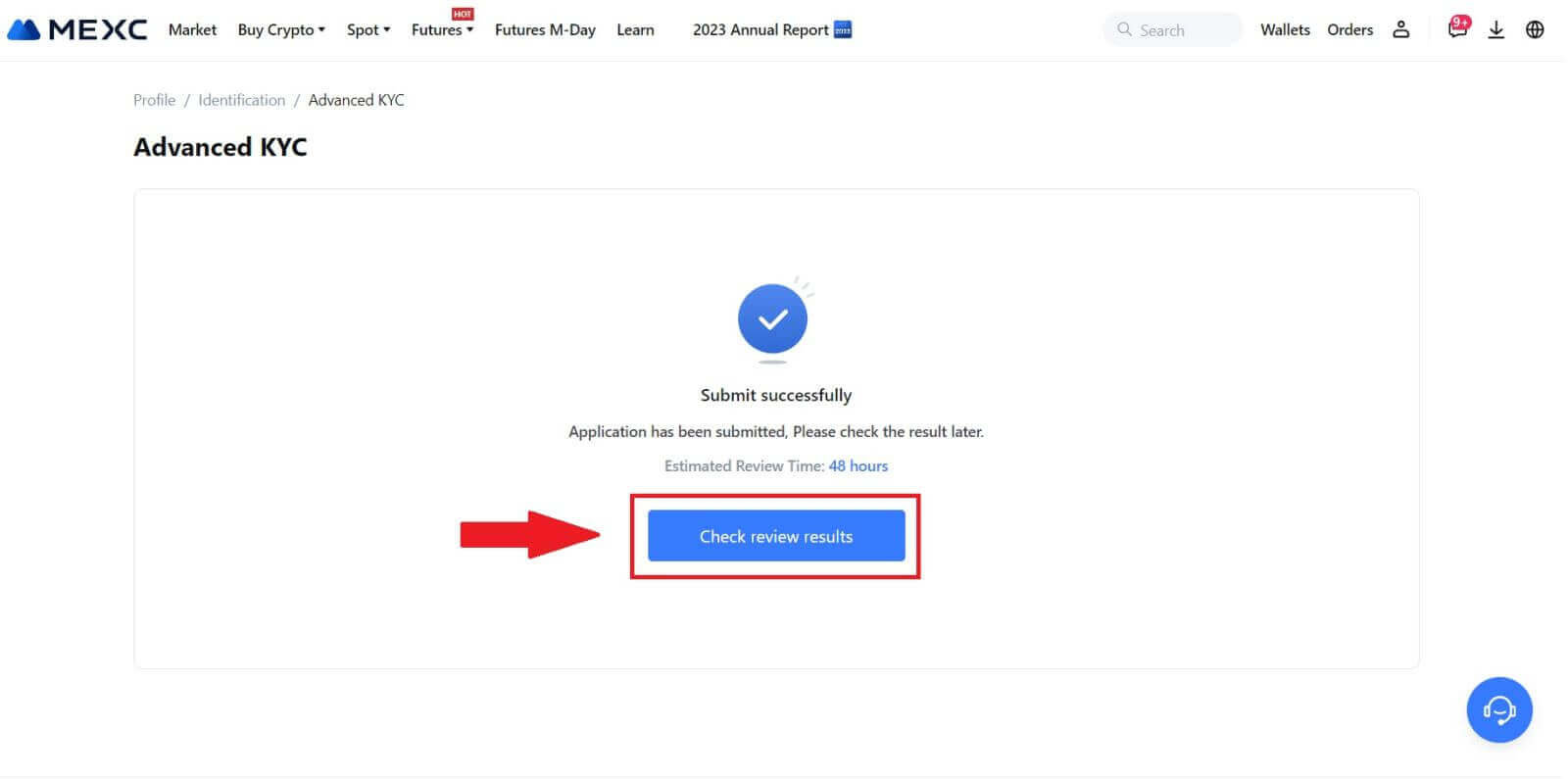
MEXC (ایپ) پر اعلی درجے کی KYC
1. اپنی MEXC ایپ کھولیں، [پروفائل] آئیکن پر ٹیپ کریں، اور [تصدیق کریں] کو منتخب کریں۔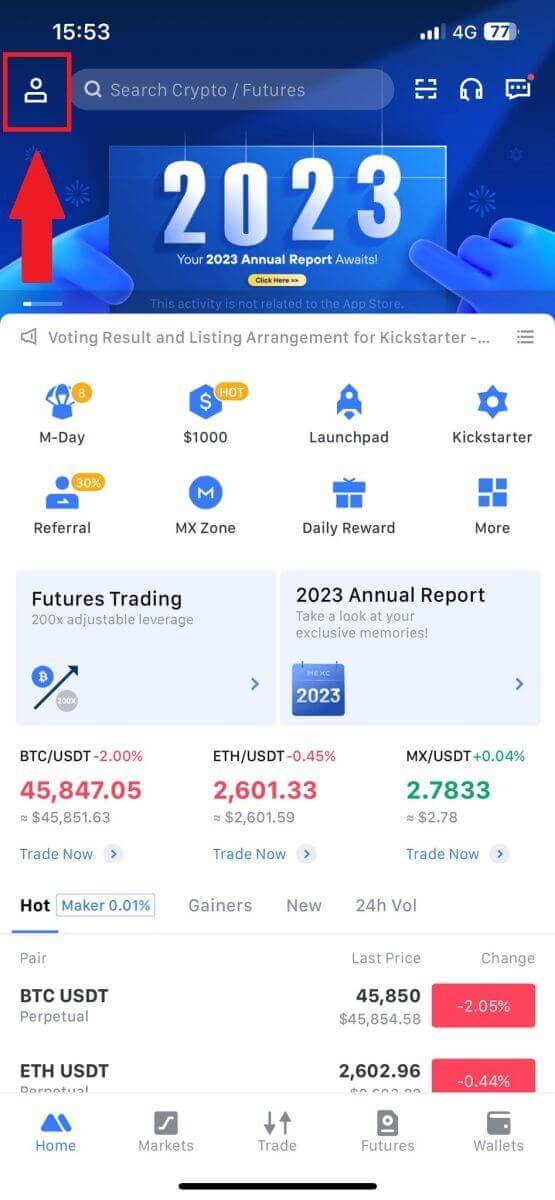
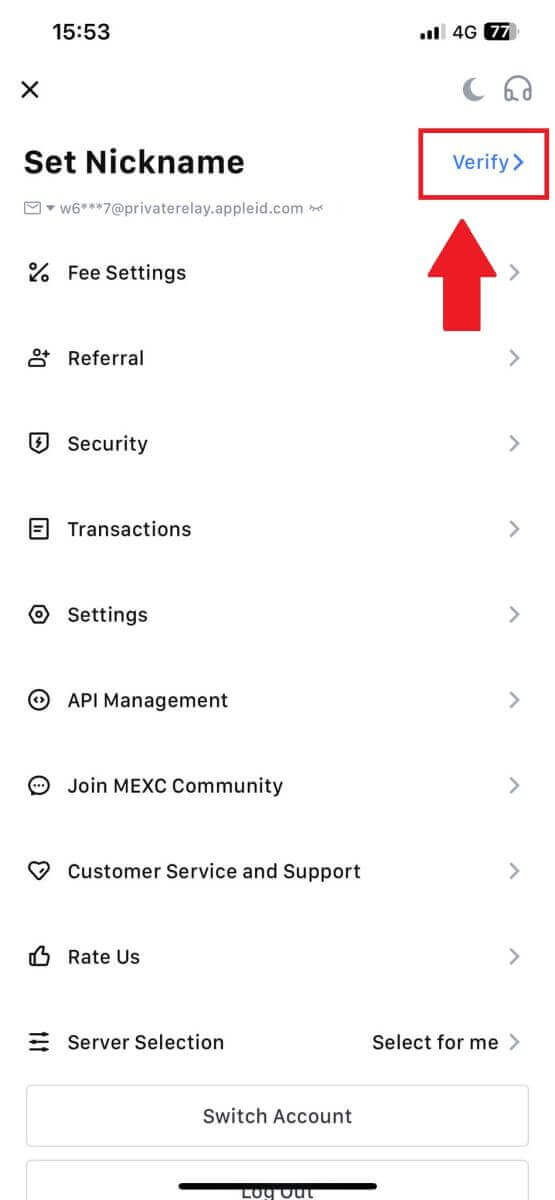
2۔ [ایڈوانسڈ KYC] کو منتخب کریں اور [تصدیق کریں] کو تھپتھپائیں ۔
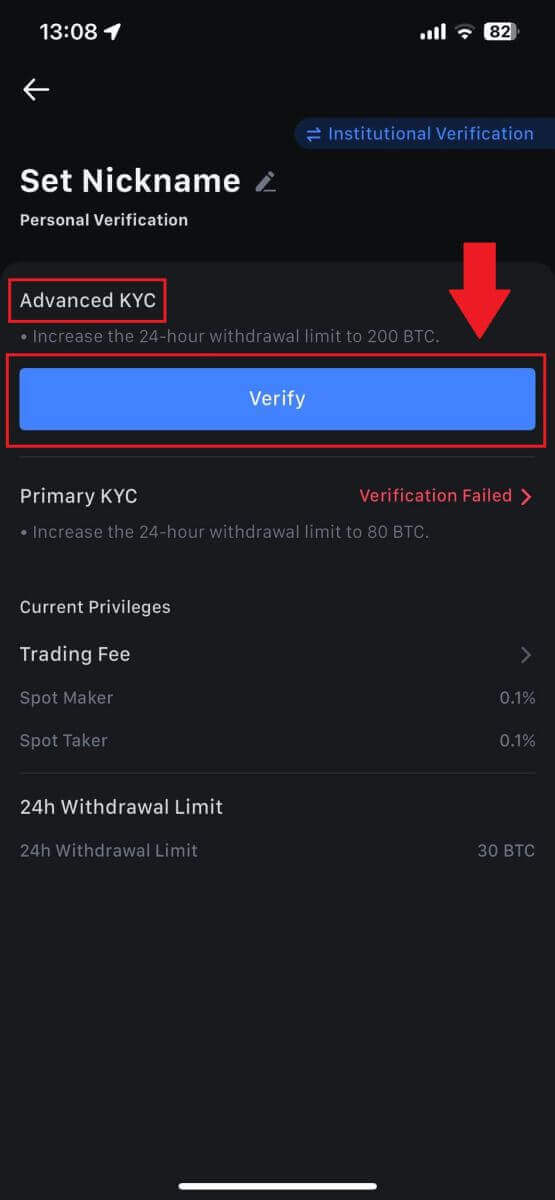
3. اپنا دستاویز جاری کرنے والے ملک کا انتخاب کریں
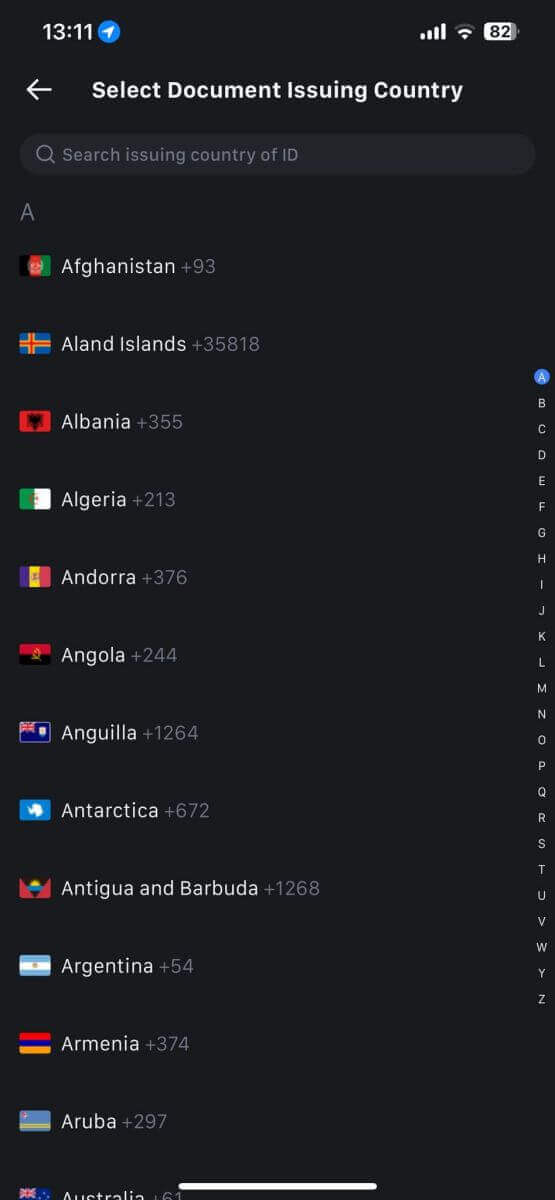
4. اپنی ID کی قسم منتخب کریں اور [جاری رکھیں] پر ٹیپ کریں۔
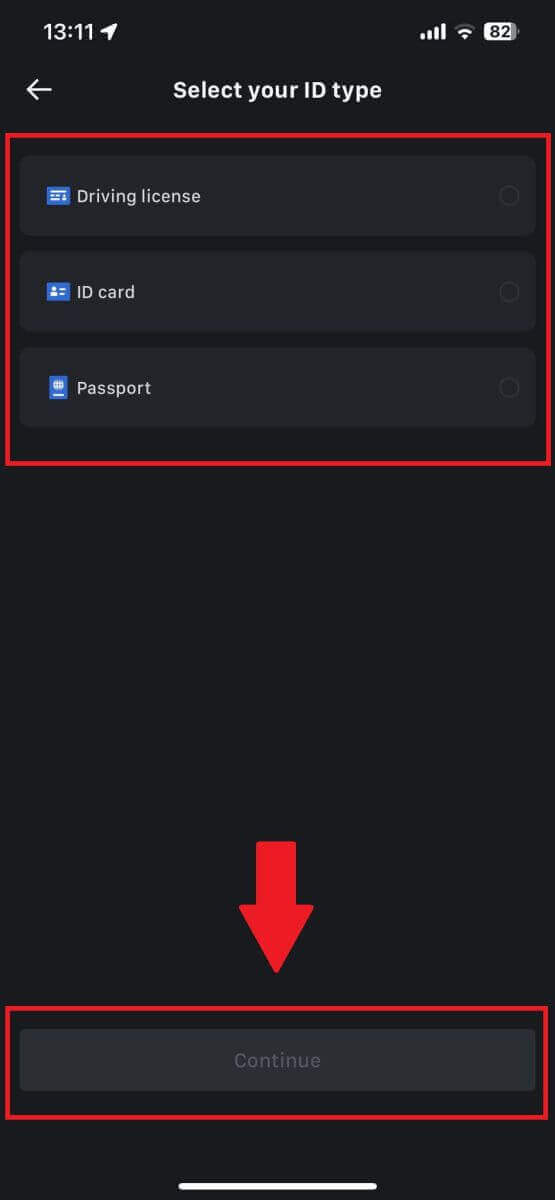 5. [جاری رکھیں]
5. [جاری رکھیں]کو تھپتھپا کر اپنا عمل جاری رکھیں ۔ 6. جاری رکھنے کے لیے اپنی ID کی تصویر لیں۔ 7. یقینی بنائیں کہ آپ کی تصویر میں تمام معلومات نظر آ رہی ہیں اور [دستاویز پڑھنے کے قابل ہے] پر ٹیپ کریں۔
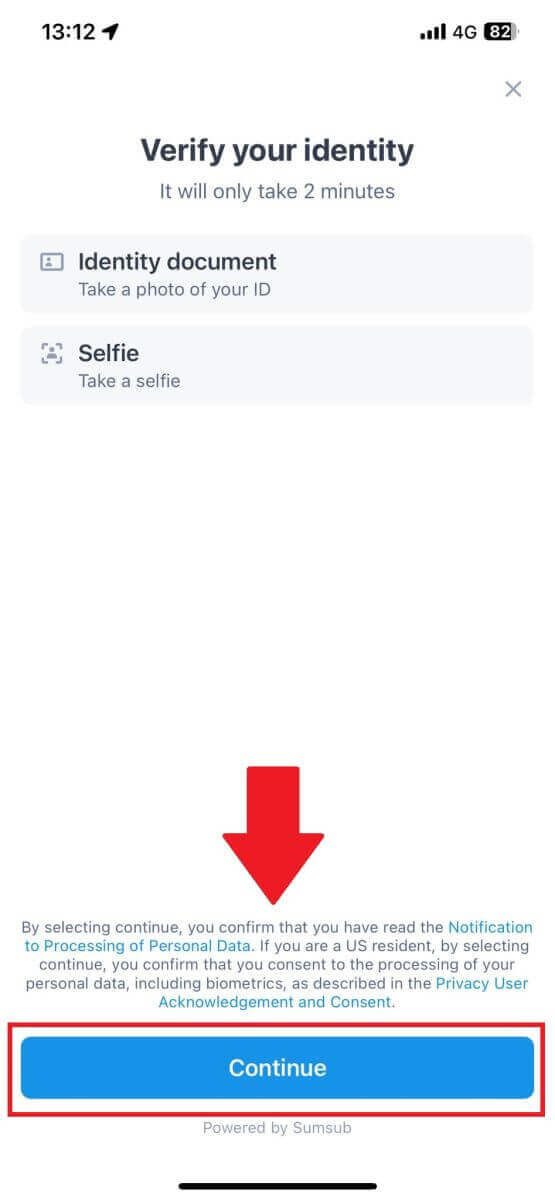
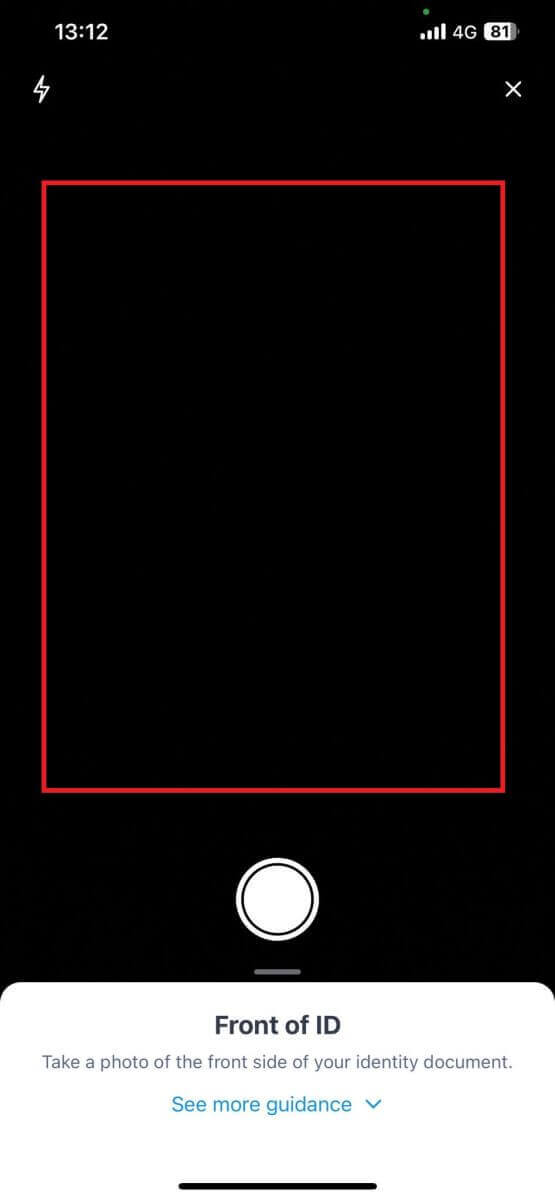
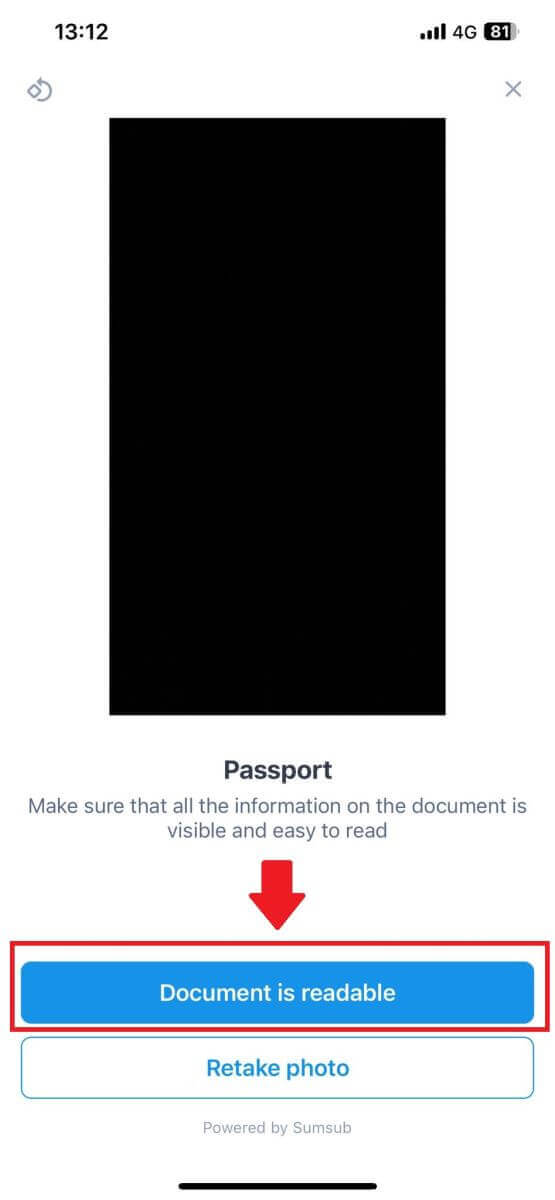
8. اگلا، عمل مکمل کرنے کے لیے اپنے چہرے کو فریم میں ڈال کر سیلفی لیں۔ 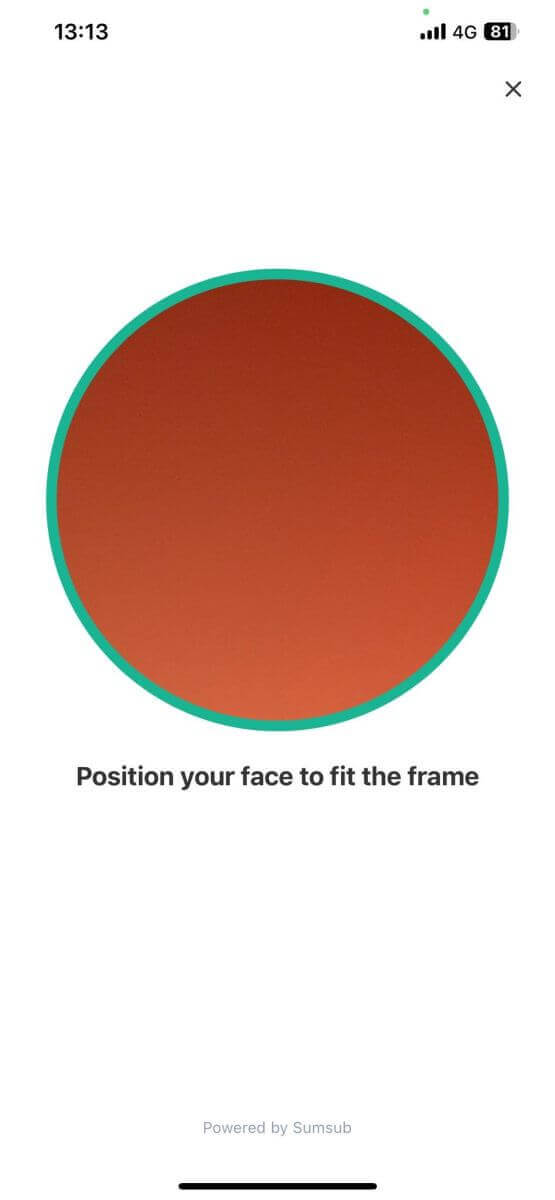
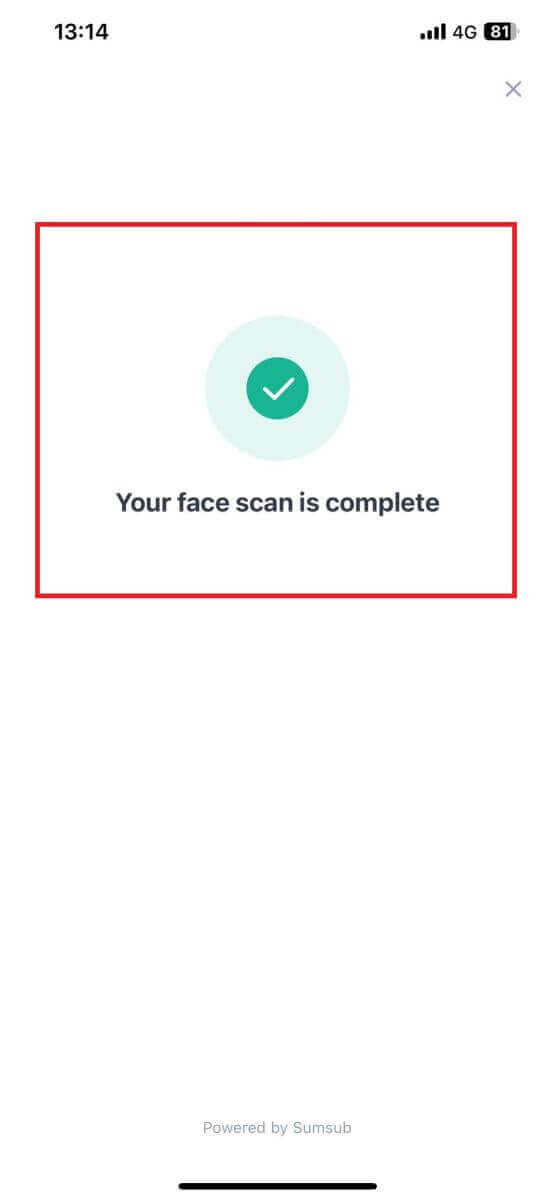
9. اس کے بعد، آپ کی تصدیق کا جائزہ لیا جا رہا ہے۔ تصدیقی ای میل کا انتظار کریں یا KYC اسٹیٹس چیک کرنے کے لیے اپنے پروفائل تک رسائی حاصل کریں۔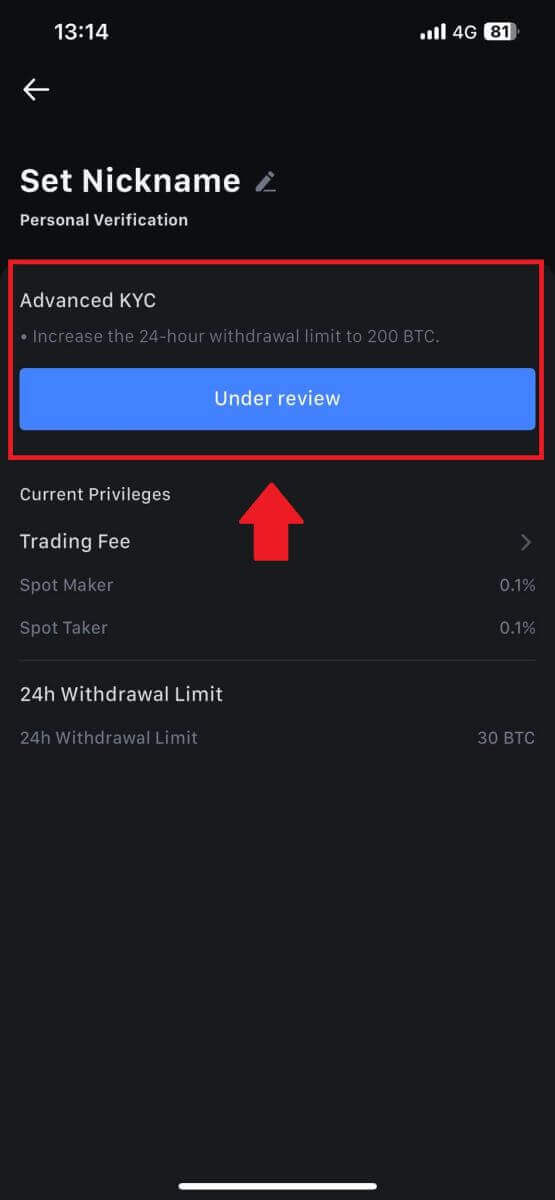
KYC تصدیق کے دوران تصویر اپ لوڈ کرنے سے قاصر
اگر آپ کو اپنے KYC عمل کے دوران تصاویر اپ لوڈ کرنے میں دشواری کا سامنا کرنا پڑتا ہے یا آپ کو غلطی کا پیغام موصول ہوتا ہے، تو براہ کرم درج ذیل تصدیقی نکات پر غور کریں:- یقینی بنائیں کہ تصویر کی شکل یا تو JPG، JPEG، یا PNG ہے۔
- تصدیق کریں کہ تصویر کا سائز 5 MB سے کم ہے۔
- ایک درست اور اصل ID استعمال کریں، جیسے کہ ذاتی ID، ڈرائیور کا لائسنس، یا پاسپورٹ۔
- آپ کی درست ID کا تعلق کسی ایسے ملک کے شہری سے ہونا چاہیے جو غیر محدود تجارت کی اجازت دیتا ہو، جیسا کہ "II. Know-Your-Customer and Anti-Money Laundering Policy" - MEXC صارف کے معاہدے میں "تجارتی نگرانی" میں بیان کیا گیا ہے۔
- اگر آپ کا جمع کرانا مذکورہ بالا تمام معیارات پر پورا اترتا ہے لیکن KYC کی توثیق نامکمل رہتی ہے، تو یہ نیٹ ورک کے عارضی مسئلے کی وجہ سے ہو سکتا ہے۔ حل کے لیے براہ کرم ان اقدامات پر عمل کریں:
- درخواست دوبارہ جمع کرانے سے پہلے کچھ دیر انتظار کریں۔
- اپنے براؤزر اور ٹرمینل میں کیشے کو صاف کریں۔
- ویب سائٹ یا ایپ کے ذریعے درخواست جمع کروائیں۔
- جمع کرانے کے لیے مختلف براؤزر استعمال کرنے کی کوشش کریں۔
- یقینی بنائیں کہ آپ کی ایپ تازہ ترین ورژن میں اپ ڈیٹ ہے۔
اعلی درجے کے KYC عمل کے دوران عام غلطیاں
- غیر واضح، دھندلی یا نامکمل تصاویر لینے کے نتیجے میں ناکام ایڈوانسڈ KYC تصدیق ہو سکتی ہے۔ چہرے کی شناخت کرتے وقت، براہ کرم اپنی ٹوپی ہٹائیں (اگر قابل اطلاق ہو) اور براہ راست کیمرے کا سامنا کریں۔
- ایڈوانسڈ KYC تیسرے فریق کے پبلک سیکیورٹی ڈیٹا بیس سے منسلک ہے، اور سسٹم خودکار تصدیق کرتا ہے، جسے دستی طور پر اوور رائڈ نہیں کیا جا سکتا۔ اگر آپ کے خاص حالات ہیں، جیسے کہ رہائش یا شناختی دستاویزات میں تبدیلیاں، جو تصدیق کو روکتی ہیں، تو براہ کرم مشورہ کے لیے آن لائن کسٹمر سروس سے رابطہ کریں۔
- ہر اکاؤنٹ روزانہ صرف تین بار تک ایڈوانسڈ KYC کر سکتا ہے۔ براہ کرم اپ لوڈ کردہ معلومات کی مکمل اور درستگی کو یقینی بنائیں۔
- اگر ایپ کے لیے کیمرے کی اجازت نہیں دی جاتی ہے، تو آپ اپنی شناختی دستاویز کی تصاویر لینے یا چہرے کی شناخت کرنے سے قاصر ہوں گے۔
انسٹی ٹیوشن اکاؤنٹ کے لیے درخواست اور تصدیق کیسے کریں۔
انسٹی ٹیوشن اکاؤنٹ کے لیے درخواست دینے کے لیے، براہ کرم ذیل میں قدم بہ قدم گائیڈ پر عمل کریں:
1. اپنے MEXC اکاؤنٹ میں لاگ ان کریں اور [پروفائل] - [شناخت] پر جائیں۔ [ادارہاتی تصدیق پر سوئچ کریں]
پر کلک کریں ۔
2. درج ذیل دستاویزات تیار کریں جو ذیل میں درج کی گئی ہیں اور [ابھی تصدیق کریں] پر کلک کریں۔ 3. جامع تفصیلات فراہم کرکے " ڈیٹا فلنگ " صفحہ مکمل کریں، بشمول ادارہ جاتی معلومات، اپنی کمپنی کا رجسٹرڈ پتہ، اور اس کا آپریٹنگ پتہ۔ معلومات بھرنے کے بعد، ممبرانفارمیشن سیکشن میں جانے کے لیے [جاری رکھیں] پر کلک کرکے آگے بڑھیں۔ 4. "ممبر معلومات" کے صفحہ
پر جائیں ، جہاں آپ کو کمپنی کے مجاز، ادارے کے انتظام یا ہدایت میں اہم کردار ادا کرنے والے افراد، اور حتمی فائدہ اٹھانے والے کے بارے میں معلومات درج کرنے کی ضرورت ہے۔ مطلوبہ معلومات بھرنے کے بعد، [جاری رکھیں] بٹن پر کلک کرکے آگے بڑھیں۔ 5. " فائلیں اپ لوڈ کریں " کے صفحہ پر جائیں ، جہاں آپ ادارہ جاتی تصدیق کے عمل کے لیے پہلے سے تیار کردہ دستاویزات جمع کرا سکتے ہیں۔ ضروری فائلیں اپ لوڈ کریں اور بیان کا بغور جائزہ لیں۔ "میں اس بیان سے پوری طرح متفق ہوں" والے باکس کو چیک کرکے اپنے معاہدے کی تصدیق کرنے کے بعد، عمل کو مکمل کرنے کے لیے [جمع کریں ] پر کلک کریں۔
6. اس کے بعد، آپ کی درخواست کامیابی کے ساتھ جمع ہو گئی ہے۔ براہ کرم ہمارے جائزہ لینے کا صبر سے انتظار کریں۔
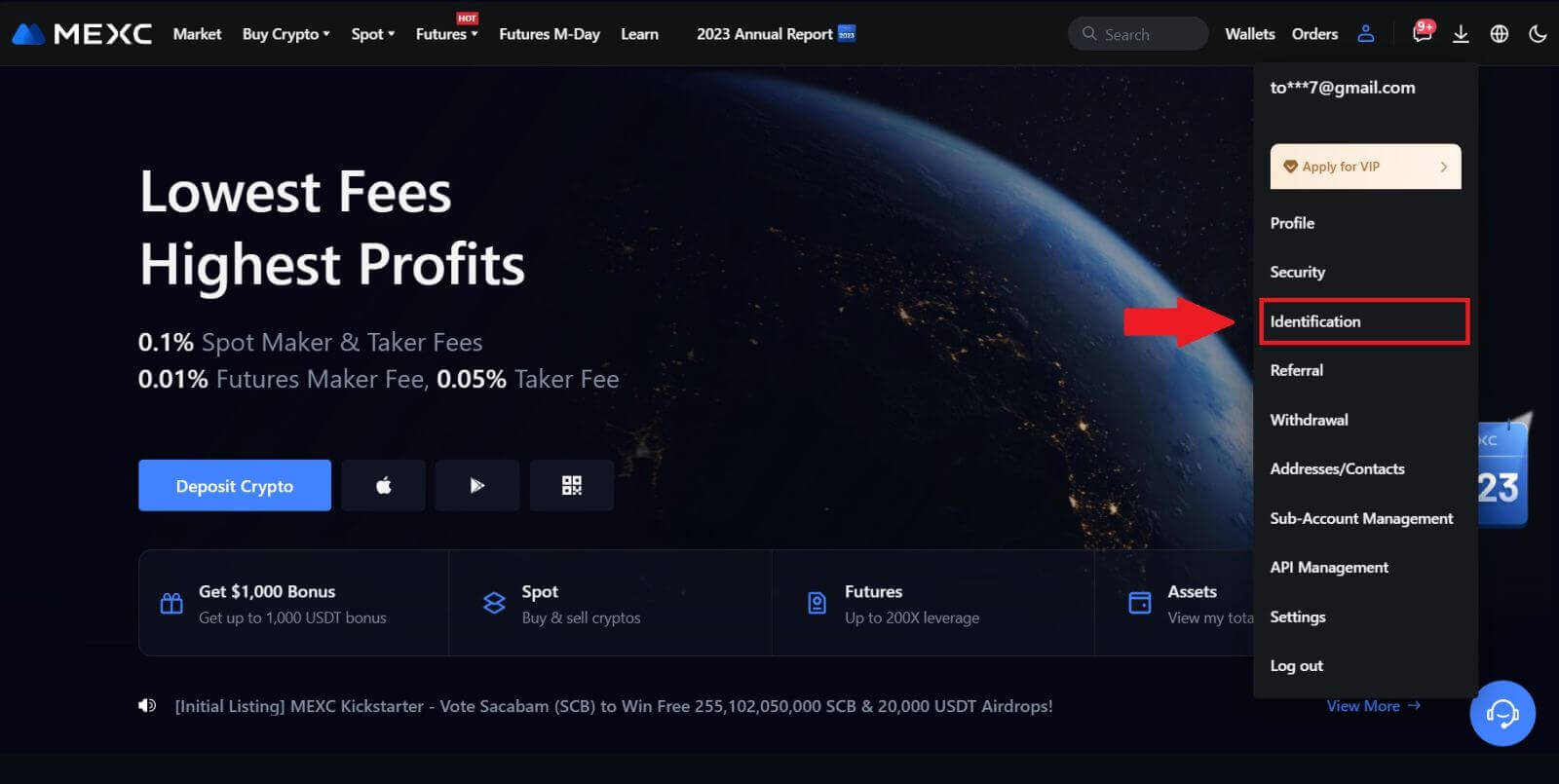
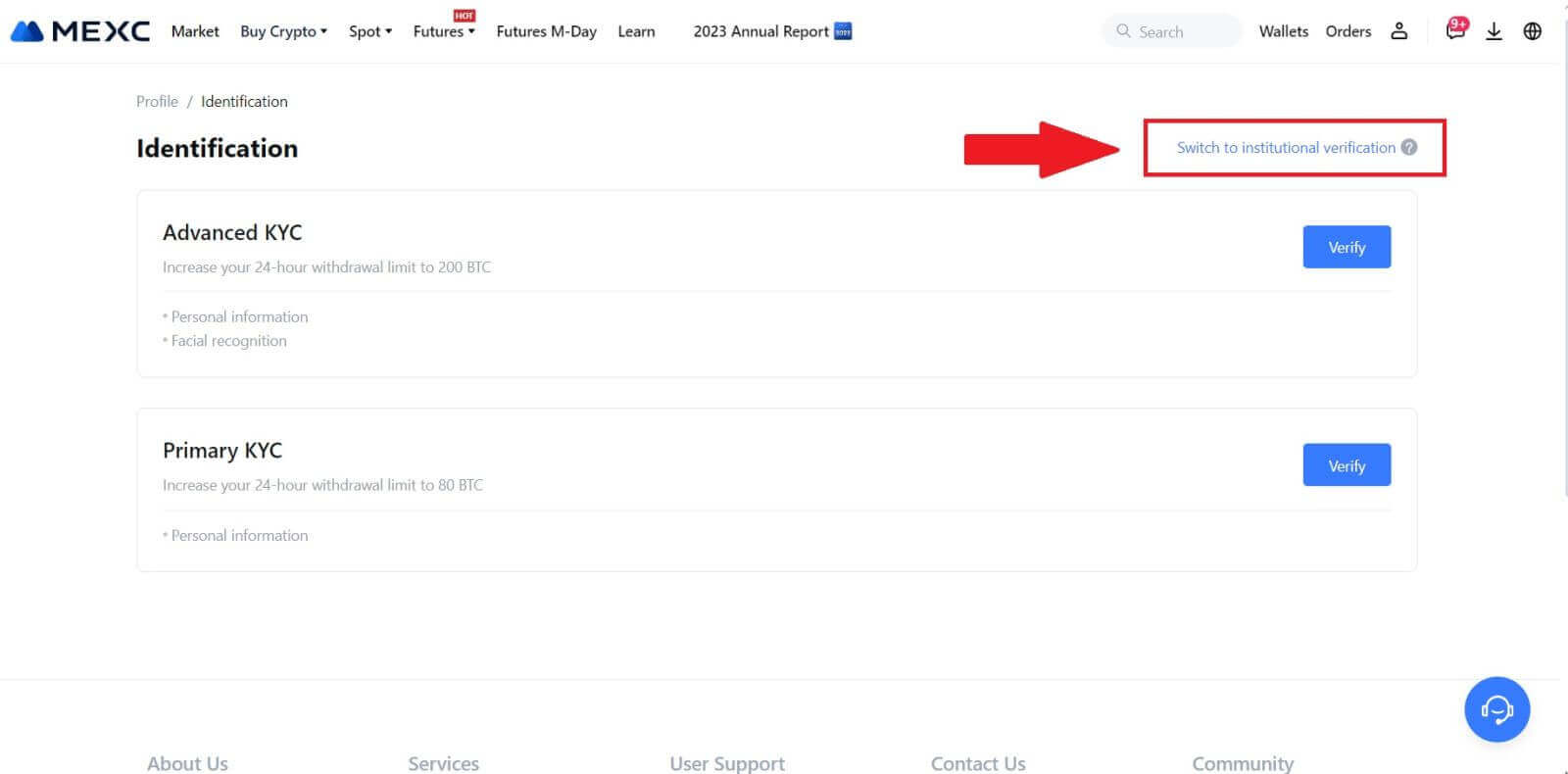
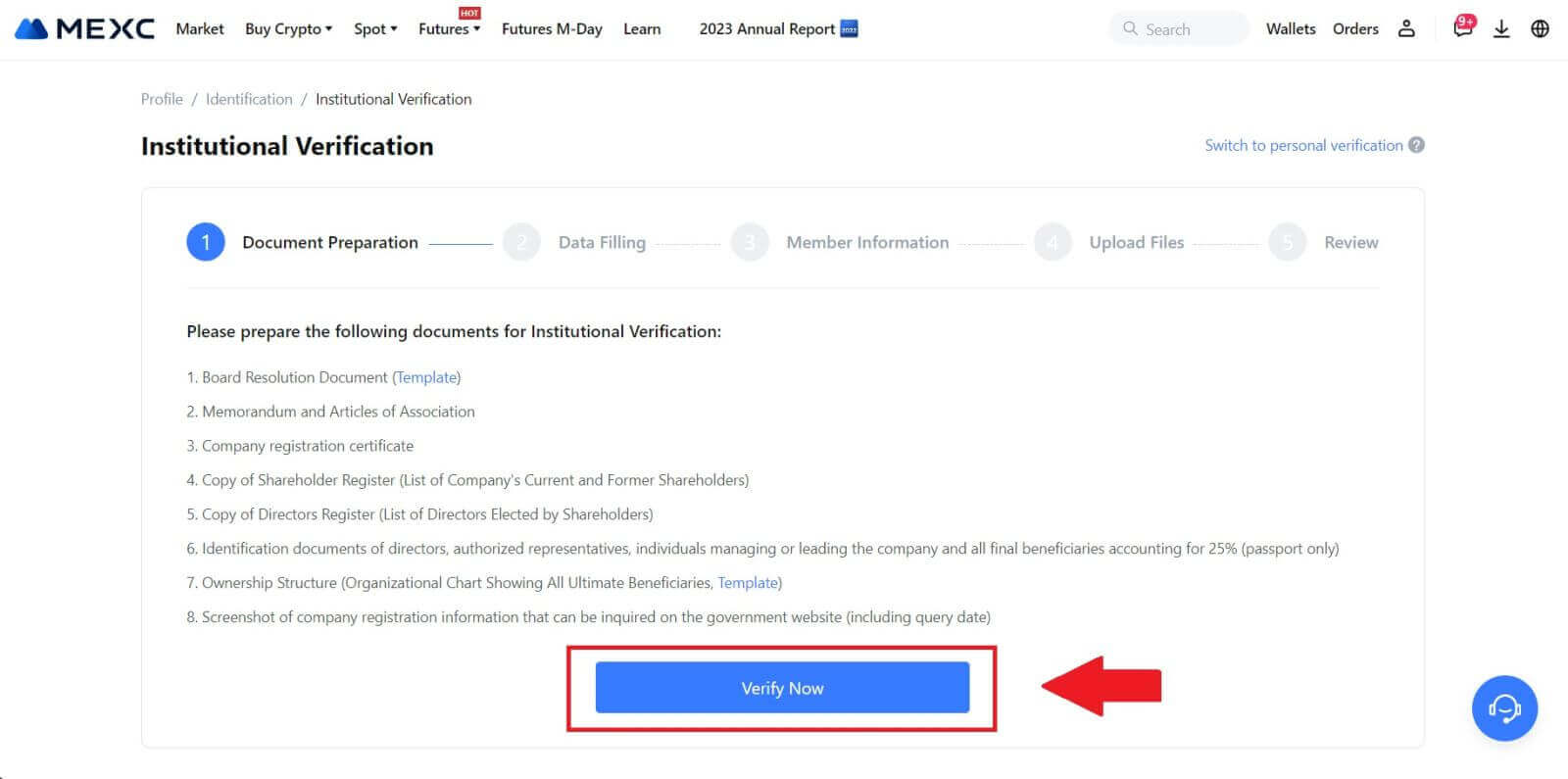
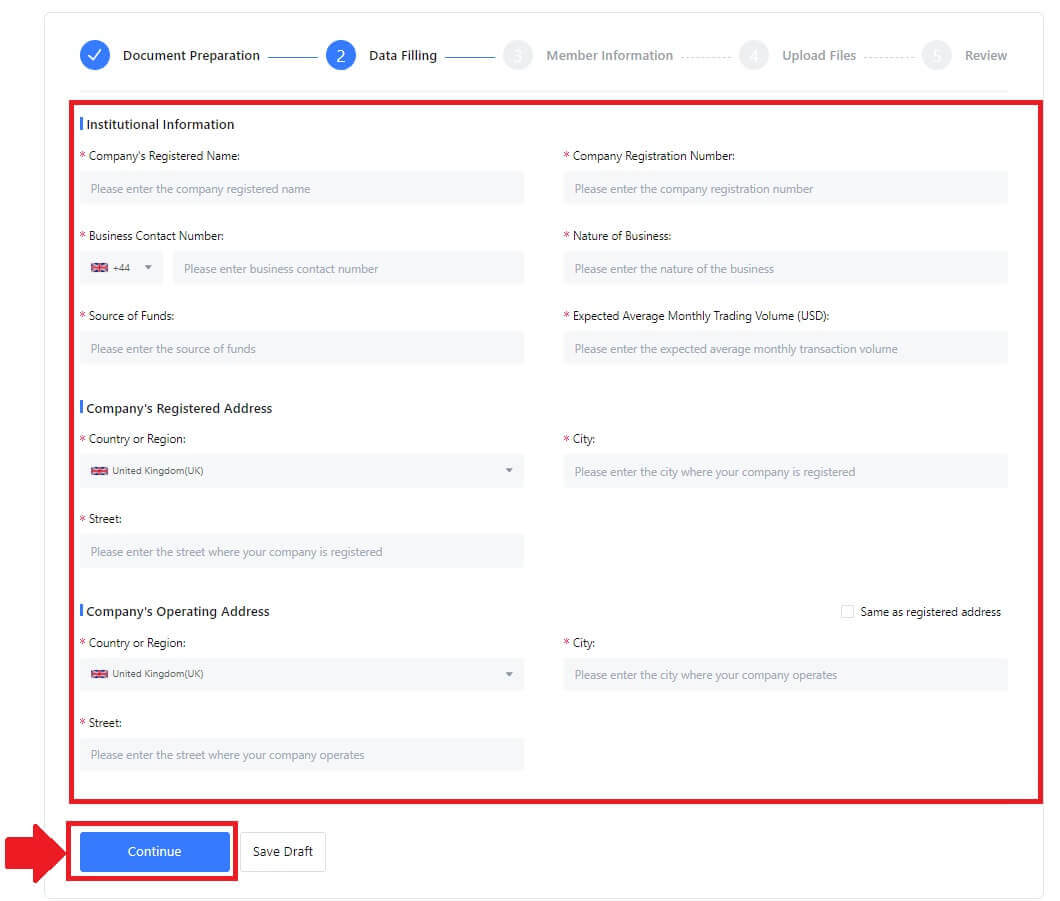
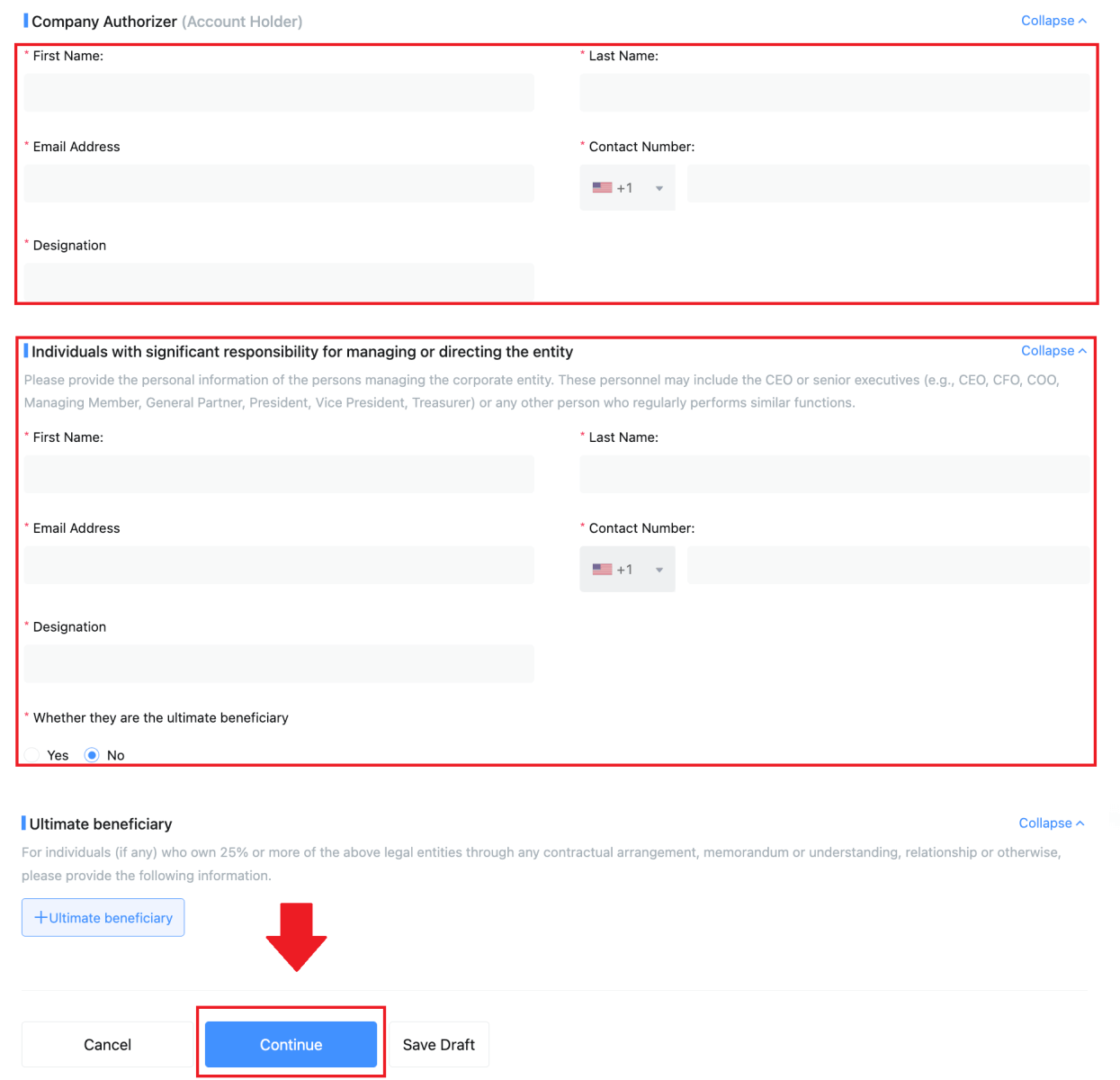
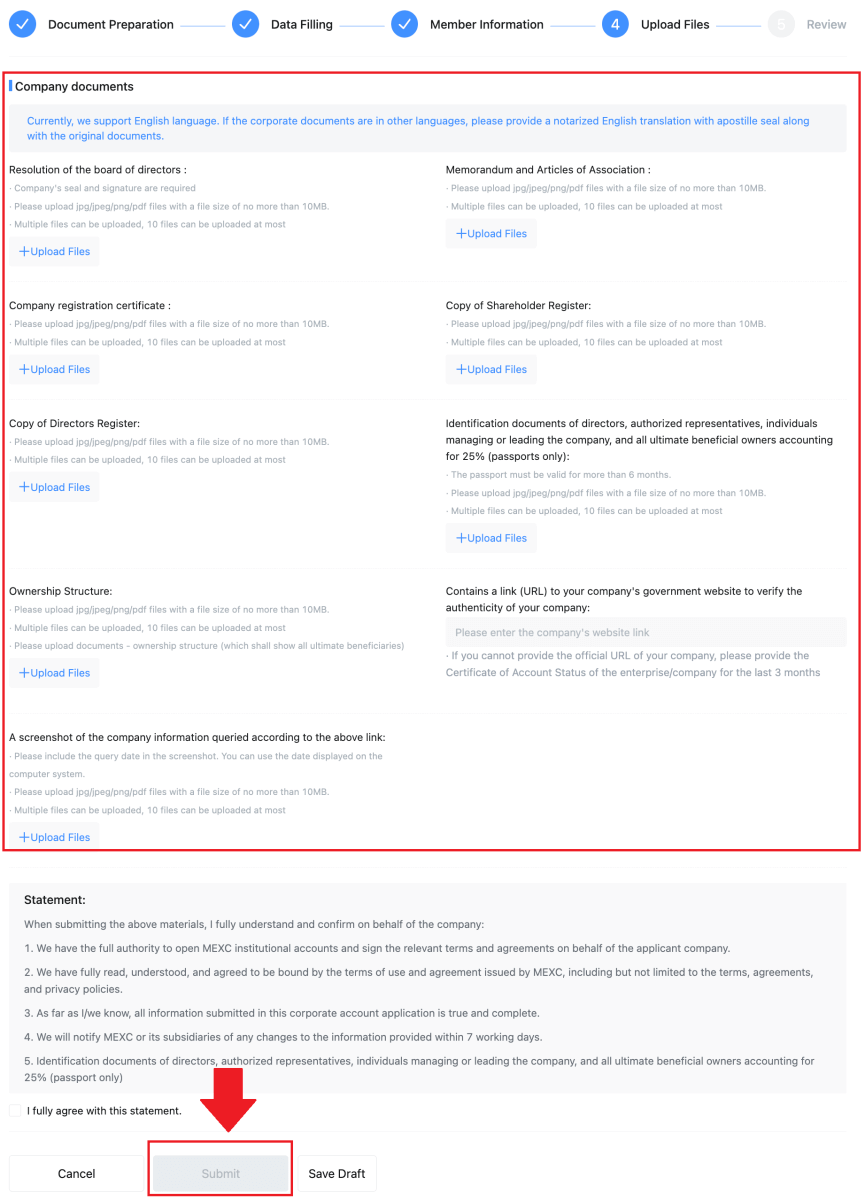
جمع
ٹیگ یا میم کیا ہے، اور کرپٹو جمع کرتے وقت مجھے اسے درج کرنے کی ضرورت کیوں ہے؟
ایک ٹیگ یا میمو ایک منفرد شناخت کنندہ ہے جو ہر اکاؤنٹ کو جمع کرنے اور مناسب اکاؤنٹ میں کریڈٹ کرنے کے لیے تفویض کیا جاتا ہے۔ مخصوص کرپٹو، جیسے BNB، XEM، XLM، XRP، KAVA، ATOM، BAND، EOS، وغیرہ کو جمع کرتے وقت، آپ کو متعلقہ ٹیگ یا میمو درج کرنے کی ضرورت ہے تاکہ اسے کامیابی سے کریڈٹ کیا جا سکے۔اپنی لین دین کی تاریخ کیسے چیک کروں؟
1. اپنے MEXC اکاؤنٹ میں لاگ ان کریں، [Wallets] پر کلک کریں، اور [Tranzaction History] کو منتخب کریں ۔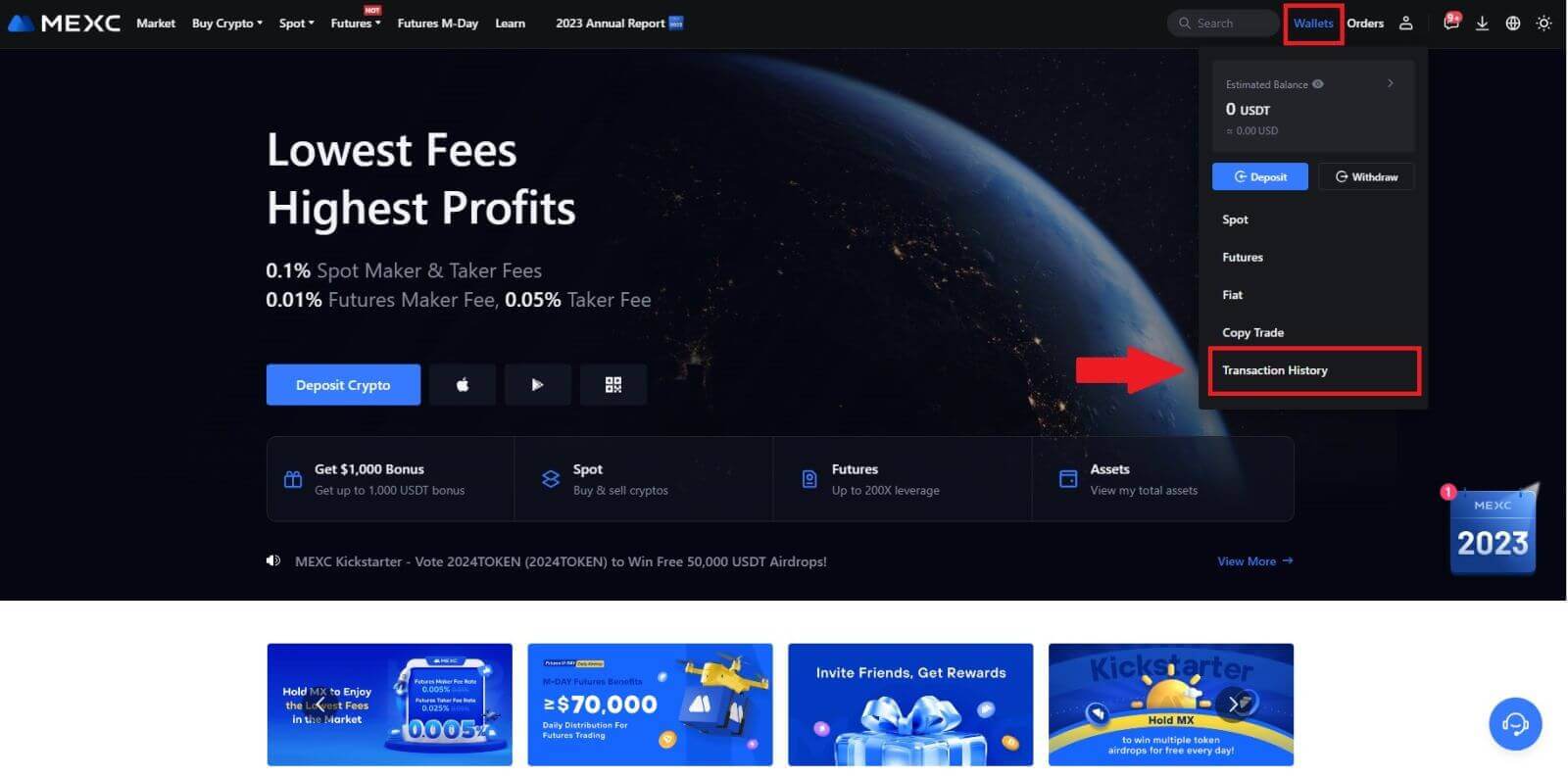
2. آپ یہاں سے اپنے ڈپازٹ یا نکلوانے کی حالت دیکھ سکتے ہیں۔
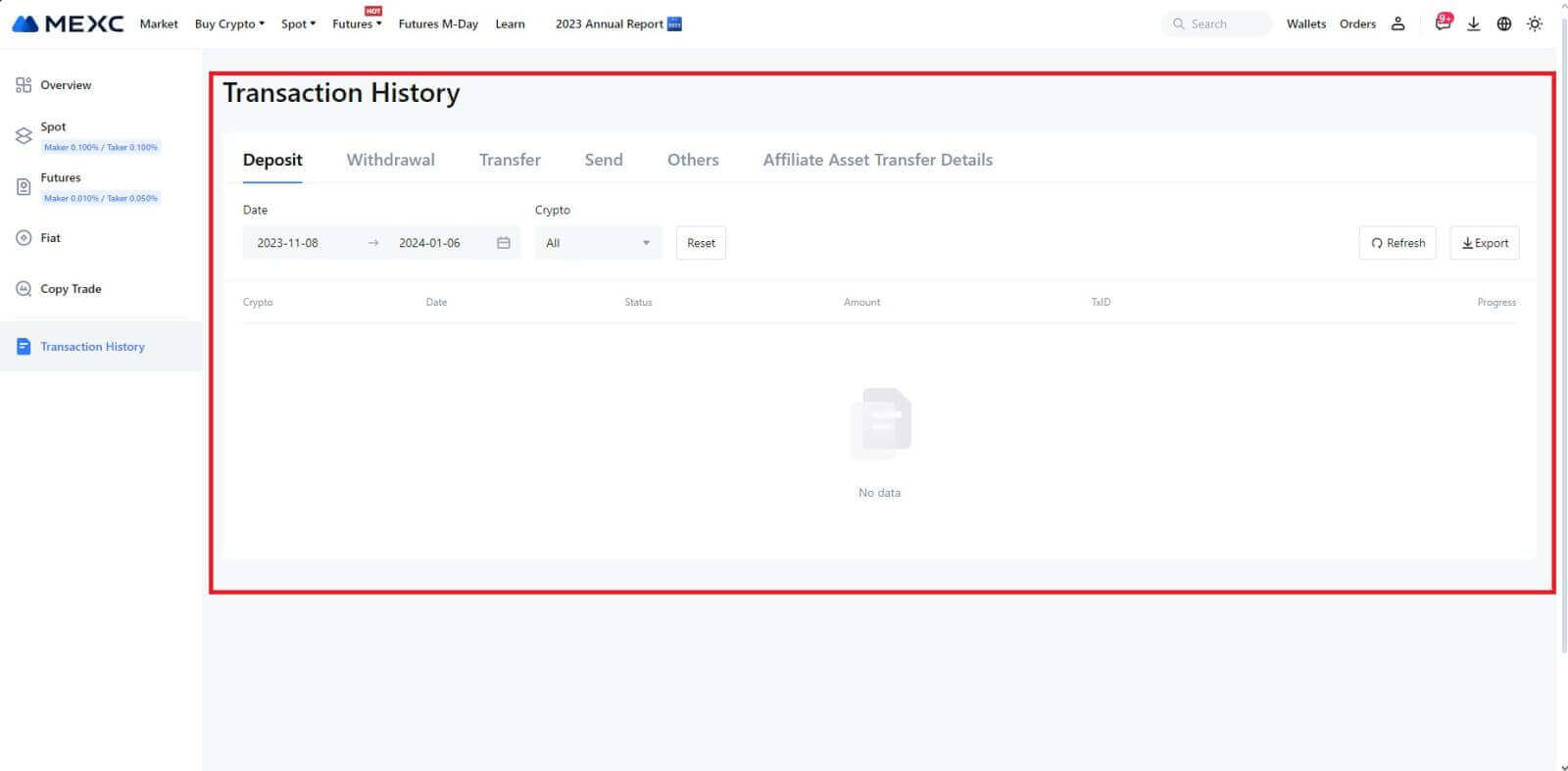
غیر کریڈٹ ڈپازٹس کی وجوہات
1. عام ڈپازٹ کے لیے بلاک کنفرمیشنز کی ناکافی تعداد
عام حالات میں، ہر کرپٹو کو آپ کے MEXC اکاؤنٹ میں منتقلی کی رقم جمع کرنے سے پہلے بلاک کنفرمیشنز کی ایک خاص تعداد کی ضرورت ہوتی ہے۔ بلاک کنفرمیشنز کی مطلوبہ تعداد کو چیک کرنے کے لیے، براہ کرم متعلقہ کریپٹو کے ڈپازٹ پیج پر جائیں۔
براہ کرم یقینی بنائیں کہ آپ جس کریپٹو کرنسی کو MEXC پلیٹ فارم پر جمع کرنا چاہتے ہیں وہ تعاون یافتہ کرپٹو کرنسیوں سے میل کھاتا ہے۔ کسی بھی تضاد کو روکنے کے لیے کرپٹو کے مکمل نام یا اس کے معاہدے کے پتے کی تصدیق کریں۔ اگر تضادات پائے جاتے ہیں، تو ہو سکتا ہے کہ آپ کے اکاؤنٹ میں ڈپازٹ جمع نہ ہو۔ ایسے معاملات میں، واپسی پر کارروائی کرنے میں تکنیکی ٹیم سے مدد کے لیے ایک غلط ڈپازٹ ریکوری درخواست جمع کروائیں۔
3. غیر تعاون یافتہ سمارٹ کنٹریکٹ کے طریقے کے ذریعے جمع کرنافی الحال، کچھ کرپٹو کرنسیز کو MEXC پلیٹ فارم پر سمارٹ کنٹریکٹ کا طریقہ استعمال کرتے ہوئے جمع نہیں کیا جا سکتا ہے۔ سمارٹ کنٹریکٹس کے ذریعے جمع کی گئی رقم آپ کے MEXC اکاؤنٹ میں ظاہر نہیں ہوگی۔ چونکہ کچھ سمارٹ کنٹریکٹ ٹرانسفرز کے لیے دستی پروسیسنگ کی ضرورت ہوتی ہے، براہ کرم مدد کے لیے اپنی درخواست جمع کرانے کے لیے فوری طور پر آن لائن کسٹمر سروس سے رابطہ کریں۔
4. غلط کرپٹو ایڈریس پر جمع کرنا یا غلط ڈپازٹ نیٹ ورک کا انتخاب کرنا
یقینی بنائیں کہ آپ نے ڈپازٹ ایڈریس کو درست طریقے سے درج کیا ہے اور ڈپازٹ شروع کرنے سے پہلے صحیح ڈپازٹ نیٹ ورک کا انتخاب کیا ہے۔ ایسا کرنے میں ناکامی کے نتیجے میں اثاثوں کو کریڈٹ نہیں کیا جا سکتا ہے۔ ایسے حالات میں، واپسی کی کارروائی کو آسان بنانے کے لیے برائے مہربانی تکنیکی ٹیم کے لیے [رانگ ڈپازٹ ریکوری ایپلی کیشن] جمع کروائیں۔
تجارت
اسٹاپ لمٹ آرڈر کیا ہے؟
اسٹاپ لِمٹ آرڈر ایک مخصوص قسم کا لِمٹ آرڈر ہے جو مالیاتی اثاثوں کی تجارت میں استعمال ہوتا ہے۔ اس میں اسٹاپ پرائس اور ایک حد قیمت دونوں سیٹ کرنا شامل ہے۔ ایک بار سٹاپ قیمت تک پہنچنے کے بعد، آرڈر کو چالو کیا جاتا ہے، اور مارکیٹ میں ایک حد کا آرڈر دیا جاتا ہے۔ اس کے بعد، جب مارکیٹ مقررہ حد قیمت تک پہنچ جاتی ہے، تو آرڈر پر عمل ہوتا ہے۔
یہاں یہ ہے کہ یہ کیسے کام کرتا ہے:
- اسٹاپ پرائس: یہ وہ قیمت ہے جس پر اسٹاپ لمیٹ آرڈر کو متحرک کیا جاتا ہے۔ جب اثاثہ کی قیمت اس سٹاپ قیمت سے ٹکرا جاتی ہے، تو آرڈر فعال ہو جاتا ہے، اور آرڈر بک میں حد کا آرڈر شامل کر دیا جاتا ہے۔
- حد قیمت: حد قیمت مقرر کردہ قیمت یا ممکنہ طور پر بہتر قیمت ہے جس پر سٹاپ لمٹ آرڈر کو عمل میں لانا مقصود ہے۔
یہ مشورہ دیا جاتا ہے کہ سٹاپ کی قیمت فروخت کے آرڈر کے لیے مقررہ قیمت سے قدرے زیادہ ہو۔ قیمت کا یہ فرق آرڈر کے فعال ہونے اور اس کی تکمیل کے درمیان حفاظتی مارجن فراہم کرتا ہے۔ اس کے برعکس، خرید آرڈرز کے لیے، سٹاپ کی قیمت مقررہ قیمت سے قدرے کم کرنے سے آرڈر پر عملدرآمد نہ ہونے کے خطرے کو کم کرنے میں مدد ملتی ہے۔
یہ نوٹ کرنا ضروری ہے کہ ایک بار جب مارکیٹ کی قیمت حد قیمت تک پہنچ جاتی ہے، تو آرڈر کو حد کے حکم کے طور پر نافذ کیا جاتا ہے۔ مناسب طریقے سے سٹاپ اور قیمتوں کو محدود کرنا بہت ضروری ہے۔ اگر سٹاپ لاس کی حد بہت زیادہ ہے یا ٹیک پرافٹ کی حد بہت کم ہے، تو آرڈر کو پُر نہیں کیا جا سکتا ہے کیونکہ مارکیٹ کی قیمت مخصوص حد تک نہیں پہنچ سکتی ہے۔
اسٹاپ لمیٹ آرڈر کیسے بنایا جائے۔
اسٹاپ لمیٹ آرڈر کیسے کام کرتا ہے؟
موجودہ قیمت 2,400 (A) ہے۔ آپ سٹاپ کی قیمت موجودہ قیمت سے اوپر سیٹ کر سکتے ہیں، جیسے 3,000 (B)، یا موجودہ قیمت سے نیچے، جیسے 1,500 (C)۔ ایک بار جب قیمت 3,000 (B) تک جاتی ہے یا 1,500 (C) تک گر جاتی ہے، تو اسٹاپ لمیٹ آرڈر کو متحرک کیا جائے گا، اور حد کا آرڈر خود بخود آرڈر بک پر ڈال دیا جائے گا۔
نوٹ
خرید و فروخت دونوں آرڈرز کے لیے سٹاپ پرائس کے اوپر یا نیچے کی حد مقرر کی جا سکتی ہے۔ مثال کے طور پر، سٹاپ قیمت B کو کم حد قیمت B1 یا زیادہ حد قیمت B2 کے ساتھ رکھا جا سکتا ہے ۔
سٹاپ پرائس کے ٹرگر ہونے سے پہلے حد کا آرڈر غلط ہے، بشمول جب سٹاپ پرائس سے پہلے حد کی قیمت تک پہنچ جاتی ہے۔
جب سٹاپ کی قیمت پہنچ جاتی ہے، تو یہ صرف اس بات کی نشاندہی کرتا ہے کہ ایک حد آرڈر فعال ہو گیا ہے اور اسے آرڈر بک میں جمع کر دیا جائے گا، بجائے اس کے کہ حد کے آرڈر کو فوری طور پر پُر کیا جائے۔ حد کا حکم اس کے اپنے قوانین کے مطابق عمل میں لایا جائے گا۔
MEXC پر اسٹاپ لمٹ آرڈر کیسے دیا جائے؟
1. اپنے MEXC اکاؤنٹ میں لاگ ان کریں، کلک کریں اور [Spot] کو منتخب کریں۔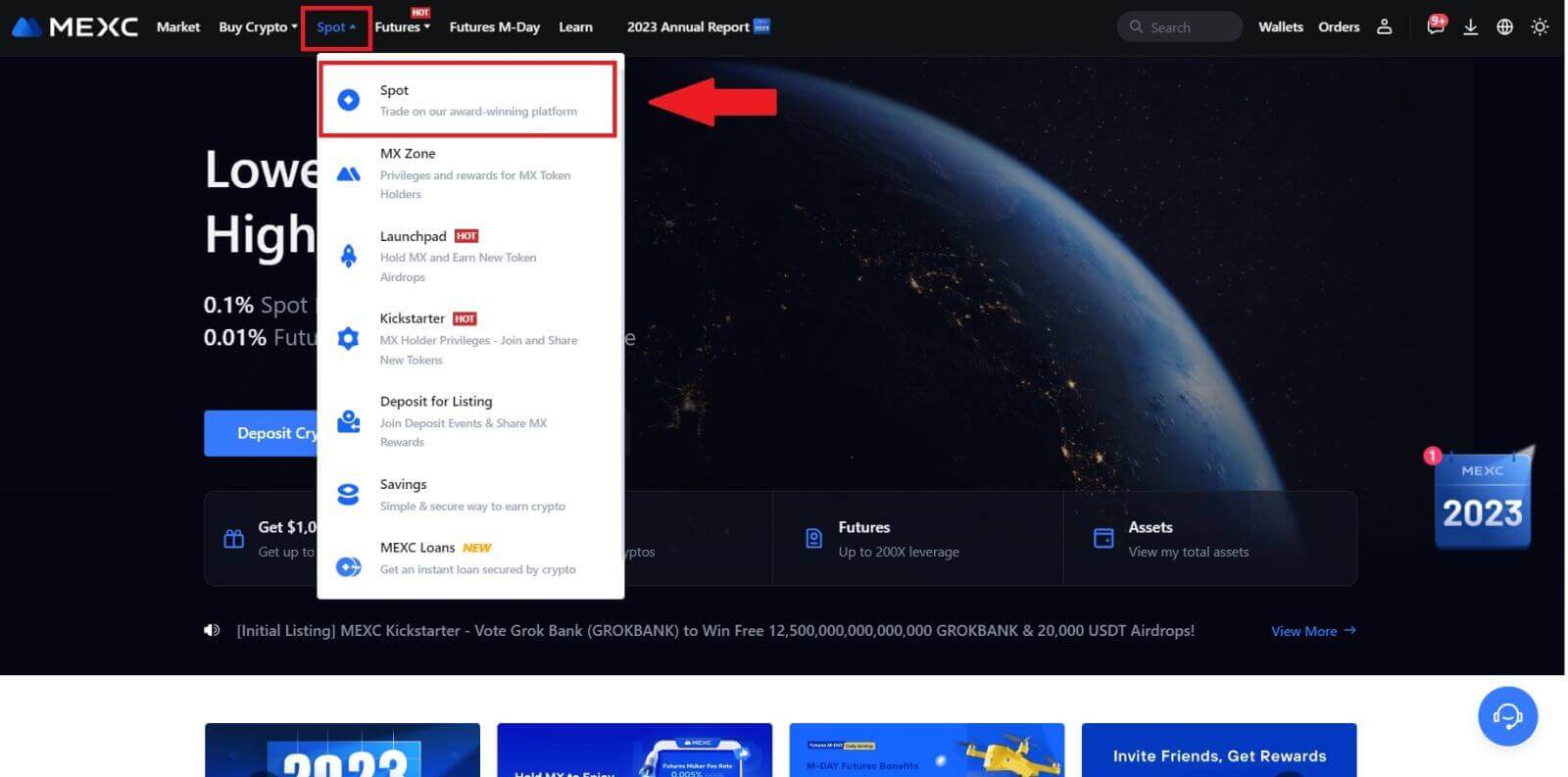
2. منتخب کریں [اسٹاپ حد]، یہاں ہم MX کو بطور مثال لیتے ہیں۔
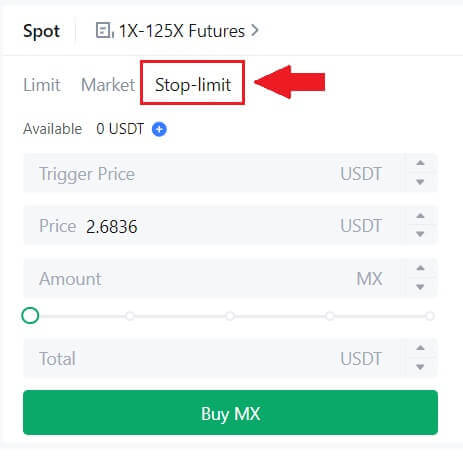
3. محرک کی قیمت، قیمت کی حد، اور کرپٹو کی مقدار درج کریں جسے آپ خریدنا چاہتے ہیں۔ لین دین کی تفصیلات کی تصدیق کرنے کے لیے [ایم ایکس خریدیں] پر کلک کریں ۔
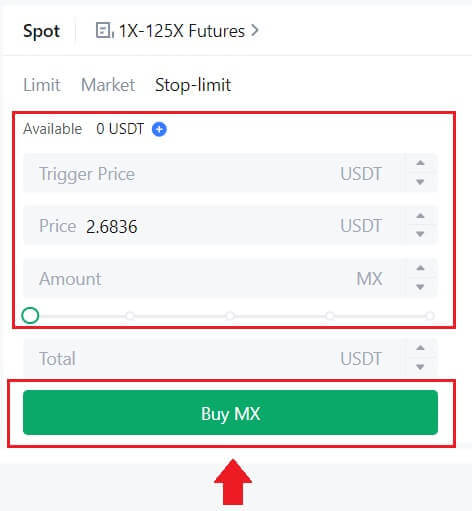
میرے اسٹاپ لمٹ آرڈرز کو کیسے دیکھیں؟
آرڈرز جمع کروانے کے بعد، آپ نیچے تک سکرول کر سکتے ہیں، اپنے سٹاپ-لِمٹ آرڈرز کو [ اوپن آرڈرز ] کے تحت دیکھ اور ترمیم کر سکتے ہیں۔
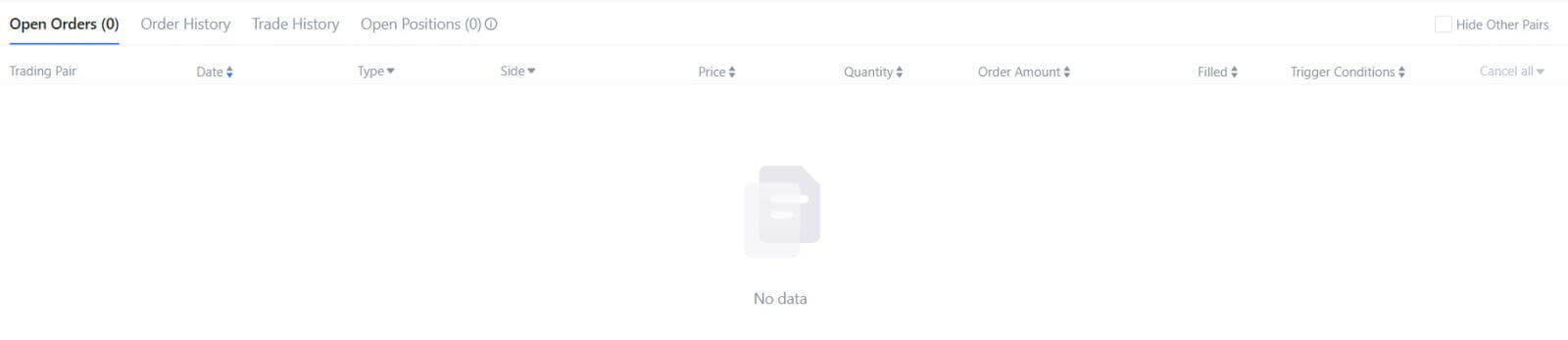
عملدرآمد یا منسوخ شدہ آرڈرز دیکھنے کے لیے، [ آرڈر کی سرگزشت ] ٹیب پر جائیں۔
حد آرڈر کیا ہے؟
ایک حد کا حکم ایک مخصوص حد کی قیمت پر کسی اثاثے کو خریدنے یا بیچنے کی ہدایت ہے، جس پر فوری طور پر مارکیٹ آرڈر کی طرح عمل نہیں کیا جاتا ہے۔ اس کے بجائے، حد کا حکم صرف اس صورت میں چالو ہوتا ہے جب مارکیٹ کی قیمت مقرر کردہ حد قیمت تک پہنچ جائے یا اس سے آگے بڑھ جائے۔ یہ تاجروں کو مروجہ مارکیٹ ریٹ سے مختلف مخصوص خرید و فروخت کی قیمتوں کا مقصد بنانے کی اجازت دیتا ہے۔
مثال کے طور پر:
اگر آپ 1 BTC کے لیے $60,000 پر خرید کی حد کا آرڈر مقرر کرتے ہیں جبکہ موجودہ مارکیٹ قیمت $50,000 ہے، تو آپ کا آرڈر فوری طور پر $50,000 کی موجودہ مارکیٹ ریٹ پر بھر دیا جائے گا۔ اس کی وجہ یہ ہے کہ یہ $60,000 کی آپ کی متعین حد سے زیادہ سازگار قیمت کی نمائندگی کرتا ہے۔
اسی طرح، اگر آپ 1 BTC کے لیے $40,000 پر فروخت کی حد کا آرڈر دیتے ہیں جب کہ موجودہ مارکیٹ قیمت $50,000 ہے، تو آپ کا آرڈر فوری طور پر $50,000 پر عمل میں لایا جائے گا، کیونکہ یہ $40,000 کی آپ کی مقرر کردہ حد کے مقابلے میں زیادہ فائدہ مند قیمت ہے۔
خلاصہ طور پر، حد کے احکامات تاجروں کو اس قیمت کو کنٹرول کرنے کا ایک اسٹریٹجک طریقہ فراہم کرتے ہیں جس پر وہ کوئی اثاثہ خریدتے یا بیچتے ہیں، مخصوص حد یا مارکیٹ میں بہتر قیمت پر عمل درآمد کو یقینی بناتے ہیں۔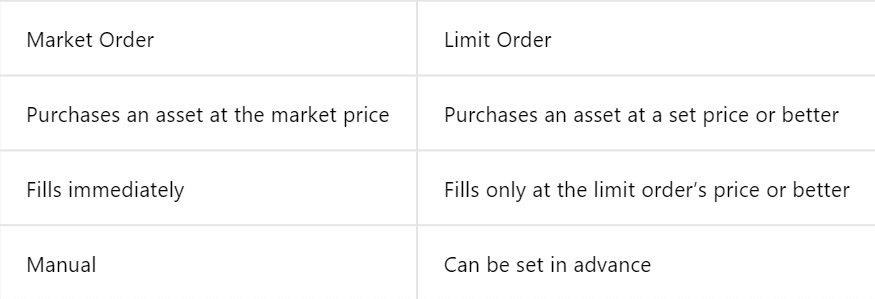
مارکیٹ آرڈر کیا ہے؟
مارکیٹ آرڈر ٹریڈنگ آرڈر کی ایک قسم ہے جو موجودہ مارکیٹ کی قیمت پر فوری طور پر عمل میں لایا جاتا ہے۔ جب آپ مارکیٹ آرڈر دیتے ہیں، تو یہ جتنی جلدی ممکن ہو پورا ہو جاتا ہے۔ اس آرڈر کی قسم کو مالیاتی اثاثوں کی خرید و فروخت دونوں کے لیے استعمال کیا جا سکتا ہے۔
مارکیٹ آرڈر دیتے وقت، آپ کے پاس یہ اختیار ہوتا ہے کہ آپ جس اثاثے کو خریدنا یا بیچنا چاہتے ہیں، اس کی مقدار کو [رقم] کے طور پر بیان کیا جائے، یا اس رقم کی کل رقم جو آپ لین دین سے خرچ کرنا یا وصول کرنا چاہتے ہیں، اس کی نشاندہی [ کل ]
مثال کے طور پر، اگر آپ MX کی مخصوص مقدار خریدنے کا ارادہ رکھتے ہیں، تو آپ براہ راست رقم درج کر سکتے ہیں۔ اس کے برعکس، اگر آپ کا مقصد ایک مخصوص رقم کے ساتھ MX کی ایک مخصوص رقم حاصل کرنا ہے، جیسے کہ 10,000 USDT، تو آپ خرید آرڈر دینے کے لیے [Total] اختیار استعمال کر سکتے ہیں۔ یہ لچک تاجروں کو پہلے سے متعین مقدار یا مطلوبہ مالیاتی قدر کی بنیاد پر لین دین کرنے کی اجازت دیتی ہے۔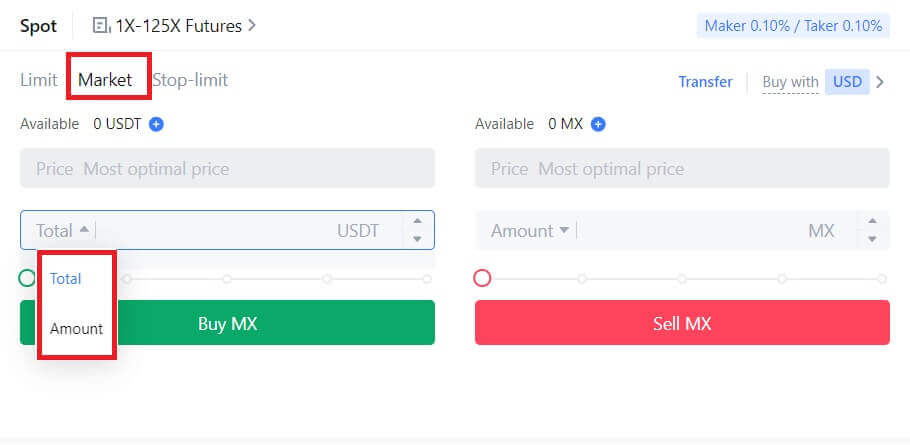
One-Cancels-the-Other (OCO) آرڈر کیا ہے؟
ایک حد آرڈر اور ایک TP/SL آرڈر کو پلیسمنٹ کے لیے ایک واحد OCO آرڈر میں ملایا جاتا ہے، جسے OCO (One-Cancels-the-Other) آرڈر کے نام سے جانا جاتا ہے۔ دوسرے آرڈر کو خود بخود منسوخ کر دیا جاتا ہے اگر حد کے آرڈر کو انجام دیا جاتا ہے یا جزوی طور پر عمل میں لایا جاتا ہے، یا اگر TP/SL آرڈر کو چالو کیا جاتا ہے۔ جب ایک آرڈر دستی طور پر منسوخ کیا جاتا ہے، تو دوسرا آرڈر بھی اسی وقت منسوخ ہو جاتا ہے۔
خرید و فروخت کی یقین دہانی پر OCO آرڈرز بہتر قیمتیں حاصل کرنے میں مدد کر سکتے ہیں۔ اس تجارتی نقطہ نظر کو وہ سرمایہ کار استعمال کر سکتے ہیں جو اسپاٹ ٹریڈنگ کے دوران ایک ہی وقت میں ایک حد آرڈر اور TP/SL آرڈر سیٹ کرنا چاہتے ہیں۔
OCO آرڈرز فی الحال صرف چند ٹوکنز، خاص طور پر Bitcoin کے لیے معاون ہیں۔ ہم Bitcoin کو بطور مثال استعمال کریں گے:
فرض کریں کہ آپ Bitcoin خریدنا چاہتے ہیں جب اس کی قیمت اس کے موجودہ $43,400 سے $41,000 تک گر جائے۔ لیکن، اگر بٹ کوائن کی قیمت بڑھتی رہتی ہے اور آپ کو لگتا ہے کہ یہ $45,000 کو عبور کرنے کے بعد بھی بڑھتا رہے گا، تو آپ اس کے $45,500 تک پہنچنے پر خریدنے کے قابل ہونے کو ترجیح دیں گے۔ BTC ٹریڈنگ ویب سائٹ پر "Spot"
سیکشن
کے تحت ، "Stop-limit" کے آگے [ᐯ] پر کلک کریں، پھر [OCO] کو منتخب کریں۔ "حد" فیلڈ میں 41,000، "ٹرگر پرائس" فیلڈ میں 45,000 اور بائیں حصے میں "قیمت" فیلڈ میں 45,500 ڈالیں۔ پھر، آرڈر دینے کے لیے، "رقم" سیکشن میں خریداری کی قیمت درج کریں اور [BTC خریدیں] کو منتخب کریں ۔
میری اسپاٹ ٹریڈنگ ایکٹیویٹی کو کیسے دیکھیں
آپ ٹریڈنگ انٹرفیس کے نیچے آرڈرز اور پوزیشنز پینل سے اپنی اسپاٹ ٹریڈنگ کی سرگرمیاں دیکھ سکتے ہیں۔ اپنے کھلے آرڈر کی حیثیت اور اس سے پہلے مکمل کیے گئے آرڈرز کو چیک کرنے کے لیے بس ٹیبز کے درمیان سوئچ کریں۔
1. آرڈر کھولیں۔
[اوپن آرڈرز] ٹیب کے تحت ، آپ اپنے اوپن آرڈرز کی تفصیلات دیکھ سکتے ہیں، بشمول:- تجارتی جوڑا۔
- آرڈر کی تاریخ۔
- آرڈر کی قسم۔
- طرف
- آرڈر کی قیمت۔
- آرڈر کی مقدار.
- آرڈر کی رقم۔
- بھرے ٪.
- محرک حالات۔

صرف موجودہ کھلے آرڈرز کو دکھانے کے لیے، [دیگر جوڑے چھپائیں] باکس کو نشان زد کریں۔
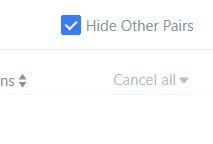
2. آرڈر کی تاریخ
آرڈر کی سرگزشت ایک مخصوص مدت کے دوران آپ کے بھرے اور غیر بھرے آرڈرز کا ریکارڈ دکھاتی ہے۔ آپ آرڈر کی تفصیلات دیکھ سکتے ہیں، بشمول:- تجارتی جوڑا۔
- آرڈر کی تاریخ۔
- آرڈر کی قسم۔
- طرف
- بھری ہوئی اوسط قیمت۔
- آرڈر کی قیمت۔
- پھانسی دی گئی۔
- آرڈر کی مقدار.
- آرڈر کی رقم۔
- کل رقم.

3. تجارتی تاریخ
تجارتی تاریخ ایک مقررہ مدت میں آپ کے بھرے ہوئے آرڈرز کا ریکارڈ دکھاتی ہے۔ آپ لین دین کی فیس اور اپنا کردار (مارکیٹ بنانے والا یا لینے والا) بھی چیک کر سکتے ہیں۔تجارتی تاریخ دیکھنے کے لیے، تاریخوں کو حسب ضرورت بنانے کے لیے فلٹرز کا استعمال کریں۔

واپسی
میری واپسی کیوں نہیں پہنچی؟
رقوم کی منتقلی میں درج ذیل اقدامات شامل ہیں:
- واپسی کا لین دین MEXC کے ذریعے شروع کیا گیا۔
- بلاکچین نیٹ ورک کی تصدیق۔
- متعلقہ پلیٹ فارم پر جمع کرنا۔
عام طور پر، ایک TxID (ٹرانزیکشن ID) 30-60 منٹ کے اندر تیار ہو جائے گا، جو اس بات کی نشاندہی کرتا ہے کہ ہمارے پلیٹ فارم نے کامیابی سے واپسی کا عمل مکمل کر لیا ہے اور یہ کہ لین دین بلاک چین پر زیر التواء ہے۔
تاہم، بلاکچین اور بعد میں متعلقہ پلیٹ فارم سے کسی خاص لین دین کی تصدیق ہونے میں ابھی کچھ وقت لگ سکتا ہے۔
ممکنہ نیٹ ورک کی بھیڑ کی وجہ سے، آپ کے لین دین پر کارروائی کرنے میں خاصی تاخیر ہو سکتی ہے۔ آپ بلاکچین ایکسپلورر کے ساتھ ٹرانسفر کی صورتحال کو دیکھنے کے لیے ٹرانزیکشن ID (TxID) استعمال کر سکتے ہیں۔
- اگر بلاکچین ایکسپلورر دکھاتا ہے کہ لین دین غیر مصدقہ ہے، تو براہ کرم عمل مکمل ہونے کا انتظار کریں۔
- اگر بلاکچین ایکسپلورر یہ ظاہر کرتا ہے کہ لین دین کی تصدیق پہلے ہی ہوچکی ہے، تو اس کا مطلب ہے کہ آپ کے فنڈز MEXC سے کامیابی کے ساتھ بھیجے گئے ہیں، اور ہم اس معاملے پر مزید کوئی مدد فراہم کرنے سے قاصر ہیں۔ آپ کو ٹارگٹ ایڈریس کے مالک یا سپورٹ ٹیم سے رابطہ کرنے اور مزید مدد حاصل کرنے کی ضرورت ہوگی۔
MEXC پلیٹ فارم پر کرپٹو کرنسی کی واپسی کے لیے اہم رہنما خطوط
- کرپٹو کے لیے جو کہ USDT جیسی متعدد زنجیروں کو سپورٹ کرتے ہیں، براہ کرم واپسی کی درخواستیں کرتے وقت متعلقہ نیٹ ورک کا انتخاب یقینی بنائیں۔
- اگر واپسی کے کرپٹو کو MEMO کی ضرورت ہے، تو براہ کرم یقینی بنائیں کہ وصول کرنے والے پلیٹ فارم سے درست MEMO کاپی کریں اور اسے درست طریقے سے درج کریں۔ بصورت دیگر، واپسی کے بعد اثاثے ضائع ہو سکتے ہیں۔
- پتہ درج کرنے کے بعد، اگر صفحہ اشارہ کرتا ہے کہ پتہ غلط ہے، تو براہ کرم پتہ چیک کریں یا مزید مدد کے لیے ہماری آن لائن کسٹمر سروس سے رابطہ کریں۔
- نکالنے کی فیس ہر کرپٹو کے لیے مختلف ہوتی ہے اور اسے واپسی کے صفحے پر کریپٹو کو منتخب کرنے کے بعد دیکھا جا سکتا ہے۔
- آپ واپسی کے صفحہ پر متعلقہ کریپٹو کے لیے کم از کم رقم نکلوانے کی رقم اور نکالنے کی فیس دیکھ سکتے ہیں۔
میں بلاکچین پر لین دین کی حیثیت کیسے چیک کروں؟
1. اپنے MEXC میں لاگ ان کریں، [Walets] پر کلک کریں ، اور [Tranzaction History] کو منتخب کریں۔ 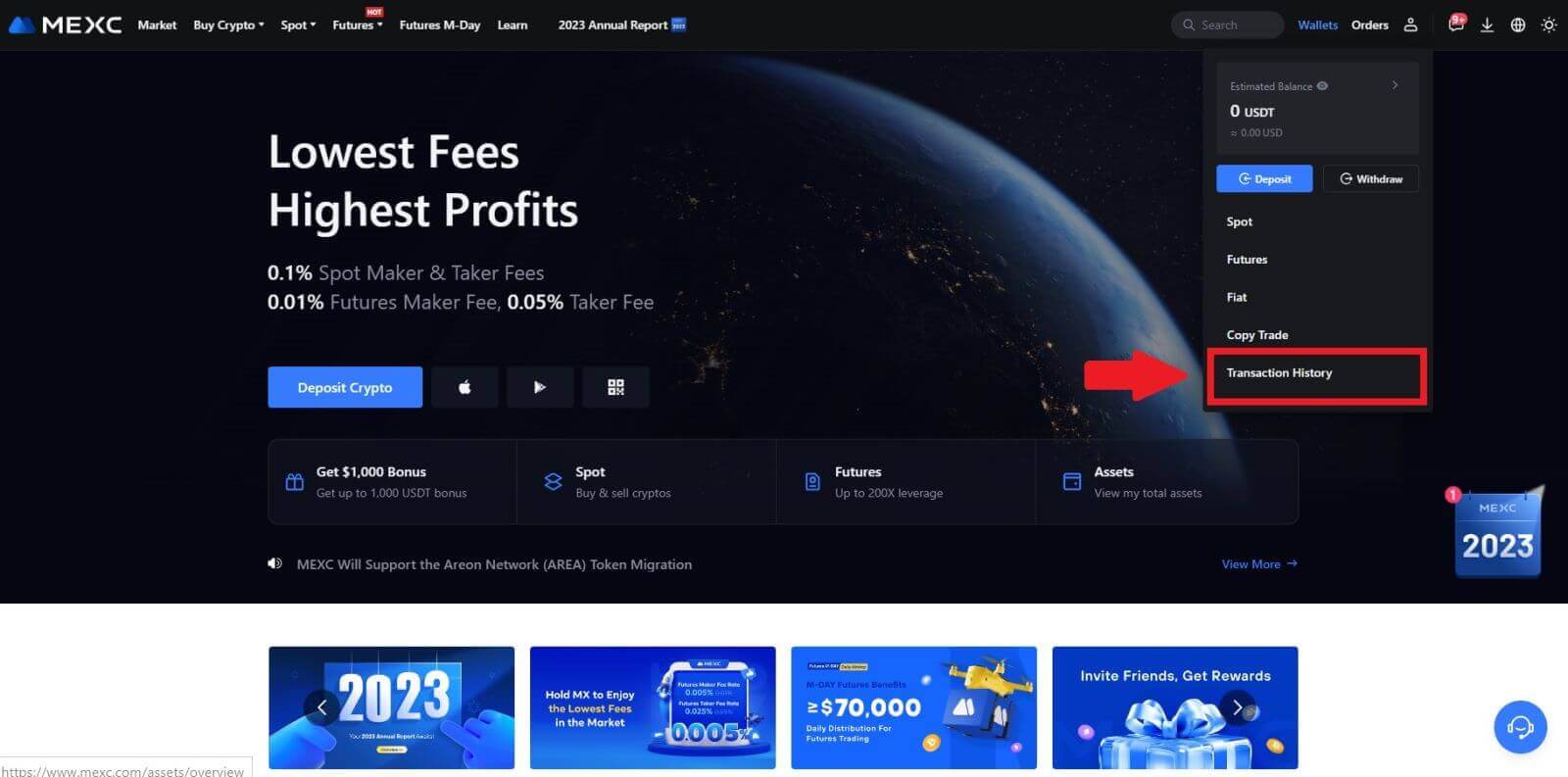
2. [وتھراول] پر کلک کریں، اور یہاں آپ اپنے لین دین کی حیثیت دیکھ سکتے ہیں۔